15 лучших лаунчеров для Android
Одна из лучших вещей в Android — это то, что вы можете настроить не только то, как она выглядит, но и как она себя ведет. Один из способов это сделать — загрузить новый лаунчер, приложение, которое изменит интерфейс вашего телефона и позволит настроить его под свой вкус.
Плюс, такие приложения позволяют иметь один и тот же интерфейс, к которому вы привыкли, даже если вы купили новый телефон — просто восстановите резервную копию настроек из облачного хранилища. Сейчас это особенно актуально, когда практически каждый производитель устанавливает собственную оболочку, которая не всегда является интуитивно понятной и быстрой.
Я не думаю, что возможно определить самый лучший лаунчер, который подойдет каждому. Вы используете свой телефон по-другому, чем я, и я использую свой телефон по-другому, чем мои коллеги или друзья. У каждого есть свой идеальный лаунчер, но если вы еще не нашли своего любимого, то вот лучшие из них, которые, как я думаю, удовлетворят практически любого Android-пользователя.
Nova
Nova Launcher является уже давно известным приложением. В нем имеется поддержка управления жестами: если вы хотите открыть список приложений, то просто свайпните вверх, сделайте два тапа по экрана, чтобы выключить его. Если коротко, то приложение работает с жестами и папками лучше всех!
В наборе идут пакеты значков и тем, которых насчитывается около тысячи (ищите в Google Play), настройки интерфейса приложения, счетчик непрочитанных сообщений, дополнительные эффекты прокрутки и многое другое. Еще одна особенность – постоянные обновления с добавлением нового функционала и исправлением багов.
Стоит отметить возможность резервного копирования настроек в облако с их дальнейшем восстановлением на новом телефоне или при сбросе до заводских настроек.
Microsoft
Microsoft Launcher — это обновленная версия проекта Garage Arrow и мы рассмотрели ключевые изменения, которые произошли с этим обновлением. Сейчас приложение поддерживает интеграцию со многими службами Microsoft, включая календарь и электронную почту.
Сейчас приложение поддерживает интеграцию со многими службами Microsoft, включая календарь и электронную почту.
Если ваш компьютер обновлен до последней версии Windows 10, вы можете связать свой телефон и компьютер, после чего можно быстро и легко «Продолжить на ПК». Это означает, что вы можете сделать фотографию и сразу увидеть ее на своем компьютер или отредактировать документ в Office, а затем продолжить его редактирование уже на компьютере.
Есть пакеты жестов, значков, расширенные настройки. Например, свайп вверх не откроет список приложений, а покажет только ваши любимые приложений, а также быстрые настройки, такие как Wi-Fi, режим самолета, Bluetooth и т.д.
Ежедневная смена обоев — получайте в автоматическом режиме новые обои от Bing или укажите свою собственную подборку обоев для смены.
Важно отметить, что Microsoft не хочет, чтобы Android выглядел так же, как Windows 10 Mobile. Например, вы не найдете здесь квадратных «плиток», если вы ищете что-то подобное, то обратите внимание на следующее приложение.
Немного странно, но с этим лаунчером создается впечатление, что пользуешься iPhone на Android-смарфтоне, так все удобно и красиво.
Apex
Apex Launcher известен уже давно и остается одним из самых популярных лаунчеров. Подобно приложению Action Launcher, он предназначен для гибкой настройки интерфейса с несколькими дополнительными функциями, например, можно скрыть форму поиска от Google, строку состояния и даже док-станцию, к слову в которой может отображаться до семи значков, вместо четырех! Если у вас есть ребенок, то вам будет полезна функция блокировки рабочего стола для предотвращения случайных изменений.
Можно выбрать анимацию переходов, сменить оформление, собственные значки для ярлыков и папок. Поддерживается до 9 домашних экранов, с гибкими настройками каждого из них. Удобное управление жестами, блокировка экрана, оптимизация для использования на смартфонах и планшетах. Есть возможность отображения непрочитанных сообщений и пропущенных звонков на иконках.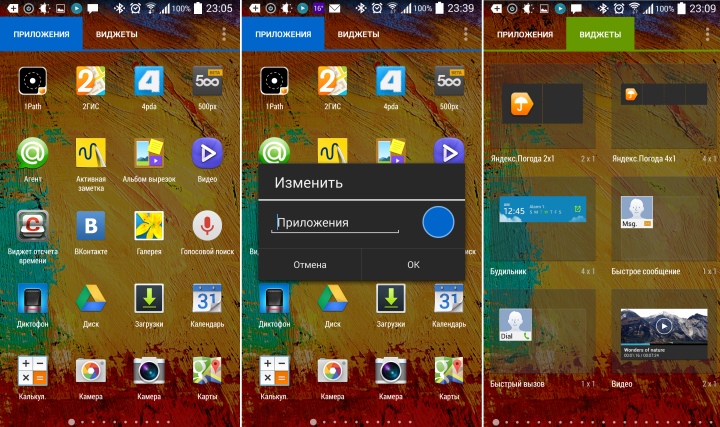 И это еще далеко не все возможности, которые предлагает Apex Launcher.
И это еще далеко не все возможности, которые предлагает Apex Launcher.
Smart
Smart Launcher — не просто надстройка к стоковому лаунчеру, и это сразу бросается в глаза. Домашний дисплей представлен в виде круга с шестью иконками, обеспечивающими быстрый доступ к наиболее важным приложениям. Также вы имеете доступ к области виджетов или можете перейти в уникальное меню. Что же делает его таким уникальным? Интеллектуальная система сортировки. Когда вы устанавливаете новую утилиту, лаунчер автоматически помещает его в нужную категорию, что значительно упрощает доступ к нему.
Удобная строка поиска всегда под рукой, так что вы с легкостью найдете нужные вам приложения. Важной частью является экран блокировки с поддержкой уведомлений и разнообразных тем. Чтобы полностью сменить интерфейс устройства, скачайте специальные темы для Smart Launcher 3 в Google Play. Кроме этого, не стоит забывать и про опцию скрытия любых утилит или установки пароля для их запуска.
Hola
Разработчики Hola Launcher начинали свой проект с одного-единственного вопроса: «В каких функциях в первую очередь нуждаются люди?» Хорошенько подумав над ним, они принялись за работу и создали Hola Launcher — легкую и простую альтернативу для желающих добиться наилучшего результата с наименьшим количеством затрат.
Уделив несколько минут на изучение того, что этот лончер предлагает, вы придете в настоящее изумление. Ведь занимает он при этом лишь 4 MB. А крайне низкое потребление оперативной памяти делает его очень быстрым и отзывчивым. Приложение построено вокруг одной концепции — простоте. Интерфейс минималистичен, прост в навигации и позволяет добраться к самым часто используемым функциям в несколько касаний.
Помимо обычного набора возможностей вроде настраиваемых тем, обоев, папок и др., Hola предлагает пользователям доступ к нескольким очень полезным программам. Hola Shina — это специальное меню, открывающееся свайпом от нижнего края монитора. В нем вы найдете часто используемые приложения и настройки. Hola Boost представляет собой маленький передвигаемый кружок, освобождающий оперативную память вашего смартфона сразу после нажатия по нему. Также на вооружении есть Hola Box, который с легкостью скроет любую утилиту на домашнем дисплее, если вы не хотите показывать ее другим людям.
В нем вы найдете часто используемые приложения и настройки. Hola Boost представляет собой маленький передвигаемый кружок, освобождающий оперативную память вашего смартфона сразу после нажатия по нему. Также на вооружении есть Hola Box, который с легкостью скроет любую утилиту на домашнем дисплее, если вы не хотите показывать ее другим людям.
Launcher 8
Launcher 8 уникален тем, что он не похож на приложение для Android. Фактически, единственная задача этого приложения – сделать интерфейс вашего устройства похожим на Windows Phone. И с этой задачей он справляется на отлично. Он копирует не только внешний вид, но и многие действия. В результате при работе с оболочкой складывается ощущение, что работаете вы вовсе не под Android.
Поддерживается эмуляция «живых плиток» и полоса прокрутки при навигации по меню приложений, появляющуюся при движении пальцем вправо или влево по экрану.
Есть настраиваемые темы, позволяющие настроить внешний вид лаунчера, но большинство из них сильно отличается от того, что мы привыкли видеть на Android. Если вы не хотите, чтобы ваш смартфон выглядел, как телефон с Windows Phone 8, то нет особого смысла устанавливать это приложение.
Action
Action Launcher уже давно является любимой программой многих пользователей. Помимо стандартных функций, есть и некоторые оригинальные, делающие программу уникальной. Например, Quick Theme позволяет настраивать цвета вашего интерфейса.
Функция Shutters открывает доступ к виджетам, практически не устанавливая их на главном экране. Также имеется набор элементов в стиле Android Oreo. Есть настройка иконок, быстрое обновление мелких элементов и многое другое.
GO
GO Launcher — превосходный выбор для тех, кто хочет попробовать нестандартный дизайн домашнего экрана. Кроме того, GO Launcher является одной из самых скачиваемых утилит в Google Play. Программа сочетает в себе функциональность с отличным пользовательским дизайном.
Лаунчер создан на инновационном 3D-движке, разработанном с нуля. Именно он делает программу крайне быстрой, отзывчивой и универсальной. В дополнение к движку вы переключаетесь между 25 вариантами анимации дисплея и получаете более 10 000 уникальных тем. В таком ошеломляющем количестве возможностей настройки интерфейса можно с легкостью запутаться, если бы не DIY Themer.
GO Launcher также обладает превосходным инструментом, позволяющим скрывать или блокировать какую-то определенную программу, чтобы еще больше обезопасить вас от любопытных глаз. Ну а встроенные виджеты для оптимизации смартфона увеличивают производительность устройства, делая многооконный режим более быстрым и приятным в использовании.
Next 3D Shell
Разработчики программы Next Launcher 3D Shell – те же люди, которые трудились над созданием GO Launcher. Поддерживается 3D-анимация, есть множество эффектов перехода и уникальные настройки. С помощью полосы прокрутки вы можете быстро менять домашние экраны и выбирать тот, который больше вам нравится в данный момент. По мнению большинства пользователей, это один из самых дорогостоящих лаунчеров. Правда, опробовать все возможности программы можно и бесплатно.
ADW 2
Самый большой плюс ADW Launcher 2.0 — это настройка: вы можете настраивать темы, жесты, стили папок, домашние экраны, список приложений и даже создавать собственные пользовательские виджеты. Можно продолжать до бесконечности, если вы любитель настроек, то вам определенно стоит скачать этот лаунчер и хорошенько его протестировать. Он содержит просто безумное количество настроек!
Можно создавать неограниченное количество собственных виджетов и размещать их куда угодно, даже на верхнюю панель (где находится панель поиска) или на нижнюю (где сейчас у вас 4 иконки).
Как всегда есть возможность редактировать каждый отдельный значок любого приложения, которое у вас есть. В последнем обновлении появился новый набор эффектов при переходе на другой экран, а также возможность смены цветовой палитры системы на любой цвет (черный, красный, оранжевый и т. д.). В общем, в этом приложении вы можете сделать все, что только можно себе представить.
д.). В общем, в этом приложении вы можете сделать все, что только можно себе представить.
Evie
Evie Launcher поставляется с пакетами значков и виджетов. Есть возможность скрывать любые приложения, быстро запускать программы, добавлять на главный экран уникальные ярлыки с собственными подписями. Вы можете самостоятельно создавать обои, менять размер значков.
Программа быстрая, простая в использовании, имеет некоторые оригинальные функции. Использует меню приложений в стиле Pixel Launcher, которое можно передвигать с нижней части экрана. Приложение распространяется бесплатно.
Lightning
Lightning Launcher отличается небольшим размером и очень гибкими настройками. С помощью этого инструмента вы можете изменять практически все элементы главного экрана. Возможно, самой уникальной особенностью является поддержка скриптов, например можно использовать JavaScript.
Вас может напугать обилие настроек и опций, но пугаться здесь нечего. Да, настроек масса, но с ними легко разобраться. Зато какие возможности! Настраиваются практически все функции и элементы, будь то способы размещения приложений, папки, виджеты, домашние экраны, наборы иконок, шрифты, выравнивание и даже переименование стандартных элементов (не всех).
Если же нет желания разбираться, к вашим услугам десятки (если не сотни) более классических скинов, в которых предлагается пара-тройка базовых настроек.
Lawnchair
Lawnchair Launcher – это проект с открытым исходным кодом, который в основном имитирует Pixel Launcher. Многие функции у них одинаковые, хотя есть и несколько оригинальных фишек. Он постоянно обновляется и совершенствуется. Уведомления и контекстное меню выполнены в стиле Android Oreo.
Вы можете выбирать разные стили панелей и окон, размеры иконок и многое другое. Не будет преувеличением сказать, что Lawnchair вобрал в себя все самое лучшее, что есть в оболочках Pixel и Nova Launcher. Все это дополнено высокой производительностью и эстетикой оболочки Pixel и приправлено элементами кастомизации из других лаунчеров, хорошо известных в мире Android.
Один из самых привлекательных стилей оформления — это темная тема. Она применяется к внешнему виду трея, виджета домашнего экрана и контекстного меню. Возможности изменения стиля оформления здесь не настолько глубокие, как, например, в Substratum, но все равно неплохо.
Есть интеграция с Google Now (при установке дополнительного бесплатного плагина). Даже в бета-версии работает лучше, чем многие старые лаунчеры. Если ищете самый лучший аналог Google Pixel, считайте, что вы его уже нашли.
EverythingMe
Основная изюминка EverythingMe — так называемая панель прогнозов (Prediction Bar) которая представляет собой ряд расположенных в нижней части экрана иконок (всего их четыре штуки), динамически меняющихся в зависимости от месторасположения пользователя, времени суток и результатов анализа предыдущих запусков приложений.
По результатам этого анализа Prediction Bar в первую очередь предложит пользователю те приложения, которые ему с наибольшей степенью вероятности понадобятся в ближайшее время. Например, с утра EverythingMe расскажет вам свежие новости и напомнит о запланированных на сегодня делах. А будним днем лаунчер предложит приложения, с которыми вы чаще всего имеете дело на работе.
При первом же запуске лаунчер попытается автоматически разложить уже установленные приложения по соответствующим папкам, таким как «Игры», «Музыка», «Социальные сети» и «Новости». Вы можете создавать новые «Умные папки» в любое время, группируя приложения по своему усмотрению.
Большинство лаунчеров имеют дело с тем, чем вы занимаетесь в данный момент времени: что просматриваете, что слушаете. У EverythingMe немного другой подход. Вместо того чтобы фокусироваться на текущих действиях, он пытается предугадать, что вы будете делать.
One Dream
Превосходной заменой стандартному интерфейсу Android станет One Dream. При его создании разработчик вдохновлялся последними версиями iOS — мобильной операционной системой от компании Apple. Благодаря этому лаунчер получился эстетически красивым и очень удобным.
Благодаря этому лаунчер получился эстетически красивым и очень удобным.
Как и в устройствах от Apple, здесь значки приложений располагаются на домашнем дисплее, а не скрываются в отдельном меню. Вы можете комбинировать несколько приложений в папках или же оставить всё как есть. Последний вариант идеально подходит тем, кто пользуется лишь небольшим количеством программ.
Разработчики уделили особое внимание тому, чтобы их детище потребляло мало оперативной памяти при максимальной производительности. Их труды сразу же становятся заметны, когда вы переключаетесь с данного лончера на какой-то другой. Или проверяете количество свободной оперативной памяти. Кроме того, One Launcher абсолютно бесплатен и поддерживает все версии Android, начиная с 2.3.3.
Состоялся релиз новой версии Microsoft Launcher для Android
Microsoft выпустила Launcher 6 для устройств на базе Android. В дополнение к уже имеющимся функциям программное обеспечение получило существенные визуальные изменения, а также повышение общей производительности. Microsoft Launcher 6 приносит пользователям новые настраиваемые иконки приложений, тёмную тему, ежедневные обои, ландшафтный режим и др.
Приложение Launcher всегда было интересным экспериментом для Microsoft, поскольку предоставляло своеобразную точку опоры на крупнейшей в мире мобильной платформе. Похоже, что последнее обновление приложения указывает на то, что софтверный гигант подготавливает почву для запуска самого амбициозного проекта Microsoft на Android, смартфона с двумя экранами Surface Duo.
Что касается внесённых изменений, то следует выделить появление тёмного режима, который пользуется большой популярностью среди пользователей и активно внедряется разработчиками мобильных приложений. В новой версии Microsoft Launcher появилась персонализированная новостная лента, автоматически обновляющаяся в течение дня и помогающая оставаться в курсе последних событий. Добавление поддержки ландшафтного режима (Launcher теперь может работать в горизонтальной и вертикальной ориентации) также указывает на то, что Microsoft близка к запуску Surface Duo, поскольку для этого смартфона смена режимов работы наиболее актуальна.
Ещё одно нововведение касается добавления поддержки настраиваемых иконок, которые помогут придать пользовательскому интерфейсу смартфона неповторимый вид. Появилась поддержка ежедневно сменяемых обоев, в качестве которых могут выступать, например, фотографии на пользовательском устройстве. Разработчики улучшили производительность приложения, теперь оно запускается быстрее, экономичнее расходует энергию и потребляет меньше памяти.
Microsoft Launcher 6 уже доступен для загрузки в магазине цифрового контента Play Маркет.
Если вы заметили ошибку — выделите ее мышью и нажмите CTRL+ENTER.
Что такое лаунчер на Андроид и как выбрать лучший
Лаунчер на Андроид – это основное приложение в смартфоне, которое отвечает за взаимодействие между пользователем и устройством. Именно лаунчер (launcher) обеспечивает вывод всей необходимой информации на экран и от него в значительной степени зависит удобство управления телефоном.
Стандартный лаунчер на Андроид имеет весьма ограниченный функционал, поэтому большинство производителей модифицируют его для расширения возможностей.
Что такое Лаунчер на Андроид?
Существует три вида лаунчеров:
- #1 Стоковый
Или, как его ещё называют, “голый Андроид”. Оболочка системы Андроид без установленного дополнительного программного обеспечения для изменения интерфейса системы. Лёгкий и производительный лаунчер с минимальным количеством дополнительных функций. - #2 Предустановленный производителем
Покупая смартфон от Samsung, Sony, LG, Xiaomi и прочих известных брендов вы, как правило, получаете систему с установленным производителем модифицированным лаунчером. У каждого из них есть своё наименование: TouchWiz, UX Launcher, Xperia Home, EMUI и другие. Эти лаунчеры сильно интегрированы в прошивку и установить их на другие модели смартфонов без “танцев с бубном” нельзя. - #3 Доступный для скачивания в Play Market
В отличии от предыдущих, лаунчеры, которые размещены в Play Market, легко ставятся на любой смартфон. И именно они представляют интерес для большинства пользователей, так как позволяют легко изменить интерфейс системы. Но этот вид оболочек не так тесно связан с ос, поэтому их функционал несколько ограничен по сравнению с предыдущими.
И именно они представляют интерес для большинства пользователей, так как позволяют легко изменить интерфейс системы. Но этот вид оболочек не так тесно связан с ос, поэтому их функционал несколько ограничен по сравнению с предыдущими.
И если первые два варианта возможно использовать только в случае если их заранее установил производитель, то в третьем случае в Play Market доступны десятки достойных приложений, которые способны изменить внешний вид интерфейса до неузнаваемости.
Какой лаунчер выбрать
Некоторые Лаунчеры позволяют настолько сильно изменить интерфейс, что внешне он может быть похож даже на другие ОС. Ниже предлагаю вашему вниманию лаунчеры, которые максимально меняют внешний вид.
OS10 Launcher
Например лаунчер OS10 Launcher может превратить интерфейс Андроид в интерфейс в стиле iOS. Приложение не только изменяет внешний вид значков, но и имитирует функцию 3D Touch оригинального iPhone.
Лаунчер достаточно быстрый и лёгкий, поэтому подойдёт даже для бюджетных устройств.
Скачать OS10 Launcher (6,1 Mb)Launcher 8
Если предыдущий лаунчер превратит ваш Андроид в айфон, то Launcher 8 будет по душе любителям системы Windows Phone. Вместо привычных ярлыков приложений, на рабочем столе будут размещаться плитки.
Скачать Launcher 8 (13 Mb)TSF Launcher 3D Shell
Основная фишка лаунчера – 3D эффекты при взаимодействии с интерфейсом. Красивые виджеты, анимация, большие возможности кастомизации и многое другое.
Скачать TSF Launcher 3D Shell (12 Mb)Кроме представленных, в Play Market можно скачать сотни других лаунчеров. Как правило, многие из них бесплатны, но за расширенный функционал некоторые из них просят денег.
Что такое лаунчер для Андроид?
Автор Максим Распорский На чтение 3 мин. Просмотров 144 Опубликовано Обновлено
Для открытия любого приложения, установленного на смартфоне, мы нажимаем по иконке программы, которая находится на рабочем столе. Это же можно сказать и про удаление определенной утилиты – мы удерживаем её значок, а затем переносим его на специальное поле. И комфортно пользоваться телефоном позволяет лончер – установленная оболочка, посредством которой происходит взаимодействие с компонентами системы. Например, переход в настройки или проверка времени. Что же, давайте разберемся, что такое лаунчер для Андроид и как его можно поменять.
Это же можно сказать и про удаление определенной утилиты – мы удерживаем её значок, а затем переносим его на специальное поле. И комфортно пользоваться телефоном позволяет лончер – установленная оболочка, посредством которой происходит взаимодействие с компонентами системы. Например, переход в настройки или проверка времени. Что же, давайте разберемся, что такое лаунчер для Андроид и как его можно поменять.
Что такое лаунчер и для чего он используется?
Вообще, при правильном переводе с английского launcher звучит как «лончер», но все привыкли называть этот термин немного по-другому. Что же, от этого суть не меняется, потому что лаунчер – это системное приложение, с помощью которого можно изменять внешний облик рабочего стола, размер и стиль иконок, а также добавлять различные виджеты. А еще от выбранного лончера зависит анимация, заметная при открытии программ и перелистывании окон.
За примером далеко ходить не надо – достаточно всего-то сравнить смартфон на «чистом Android» с телефоном, где установлена сторонняя оболочка. Вы сразу заметите, что на втором устройстве будут слегка другие иконки приложений, дизайн рабочего стола также будет отличаться, а шторка уведомлений вообще может иметь совершенно нестандартный вид. И в этом случае такой лаунчер называют предустановленным, то есть его выбрал сам производитель телефона.
Однако никто не мешает вам установить сторонний лончер из Play Маркета. Давайте ради интереса откроем магазин приложений и посмотрим, какие варианты там присутствуют. К примеру, вы даже сможете найти программу, способную сделать из вашего телефона Android практически настоящий iPhone. Или воспользоваться более простым решением, установив POCO Launcher 2.0 от Xiaomi – тогда вы получите возможность самостоятельно выбирать значки, цвет темы и формат рабочего стола.
Как установить лаунчер на Android?
С теоретической частью мы успешно разобрались, а значит пришло время рассмотреть, как установить лаунчер на телефон Android. Как было сказано ранее, для начала потребуется отыскать подходящее приложение в Play Маркете. Почему же именно здесь? А потому, что скачивать программы со сторонних сайтов мы вам крайне не рекомендуем. И, когда всё готово, приступаем к активации лончера:
Как было сказано ранее, для начала потребуется отыскать подходящее приложение в Play Маркете. Почему же именно здесь? А потому, что скачивать программы со сторонних сайтов мы вам крайне не рекомендуем. И, когда всё готово, приступаем к активации лончера:
- Открываем установленное приложение.
- Предоставляем запрашиваемые разрешения.
- Тщательно настраиваем внешний облик рабочего стола – по крайней мере это просит сделать выбранный нами лаунчер. В случае с другими программами изначально может потребоваться всего лишь предоставить доступ к системе, а затем только работать с оформлением.
- Сворачиваем приложение, ставим галочку в пункте «Запомнить выбор», а после нажимаем по значку нового лончера.
И в результате конкретное приложение будет выбрано в качестве рабочего стола по умолчанию. Конечно, все можно изменить и через настройки, но мы рекомендуем заранее установить максимально подходящий лончер. При выборе обращайте внимание не только на популярность программы, но и на количество положительных отзывов и общий рейтинг.
Итак, мы рассмотрели, что такое лаунчер для Андроид и как его установить. Остались дополнительные вопросы? Тогда ждем их в комментариях под статьей!
Microsoft Launcher — мой любимый лаунчер для Android — android.mobile-review.com
4 января 2018
Александр Щербаков
Вконтакте
Простой, легкий и функциональный рабочий стол от Microsoft с большим количеством удобных мелочей.
Я не люблю заниматься кастомизацией системы на смартфоне. После покупки не ставил сторонний лаунчер и пользовался стандартным в оболочке EMUI. Расставил виджеты и иконки основных приложений на главном экране, а остальные расставил по тематическим папкам. Главное — удобство, а внешний вид вторичен. На все настройки ушло не больше 10 минут, и так пользовался телефоном почти год.
Как я пришел к Microsoft Launcher
В начале декабря мой ноутбук обновился до Windows 10 Fall Creators Update. Среди нововведений я нашел возможность синхронизировать Android-смартфон с компьютером и решил посмотреть, как это работает.
Для синхронизации Android и Windows 10 нужно скачать лаунчер Microsoft Launcher или приложение Microsoft Apps. Смартфон подключается легко, достаточно подключиться к тому же аккаунту. Но возможности, которые дает синхронизация, меня разочаровали. В итоге я могу работать одними и теми же файлами через OneDrive и с документами через Office 365, то же самое дает Google Drive и Docs, и отправлять ссылки со смартфона в браузер Edge на компьютере. Единый буфер обмена, который обещали сделать с клавиатурой SwiftKey, до сих пор не работает.
Если учитывать, что у меня основной браузер — это Chrome, то от синхронизации никакого толку. Зато сам лаунчер от Microsoft заинтересовал и остался на смартфоне как основной.
Интерфейс
Для первой настройки лаунчера нужно выбрать основной цвет оформления, добавить аккаунт от Windows 10 и выбрать ярлыки приложений для главного экрана. Далее добавляете нужные виджеты и все готово к работе.
Этот лаунчер использует старый стандарт оформления рабочего стола, в котором все приложения доступны в отдельном меню списком. Мне такой вариант удобнее: на главном столе размещены основные приложения, а все остальные можно найти через поиск или по списку.
Для любителей более глубокого изменения интерфейса в настройках можно изменить тему, цвет, прозрачность и размытие элементов, а также изменить сетку и размер значков приложений.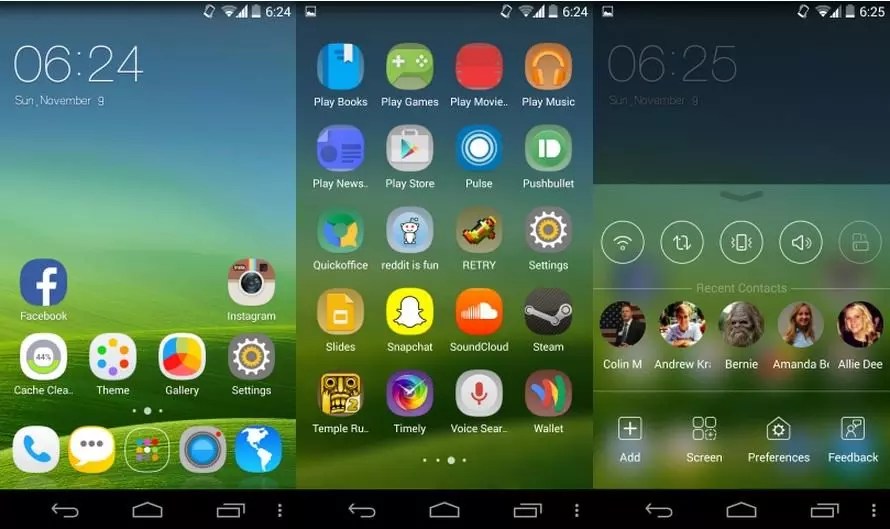
Возможности
У Microsoft Launcher есть дополнительное меню, в котором можно разместить еще пять иконок для быстрого запуска, а также там есть кнопки для переключения режимов связи и ползунок яркости экрана. Эта вкладка открывается перетягиванием нижнего бара вверх.
Другая удобная «фишка» лаунчера — лента с календарем, заметками и другими виджетами. У меня есть много виджетов, которые я использую не так часто как плеер музыки и подкастов, но несколько раз в день точно. Их я разместил в специальной ленте, которая находится на вкладке слева от главной страницы. Так что все виджеты расположены на одной странице и пролистываются вертикально, в обычном формате для них нужно было бы создавать как минимум две страницы.
Отдельного внимания заслуживает строка поиска . Через нее можно быстро искать приложения, контакты, документы в Office 365, настройки, СМС-сообщения и что угодно в интернете. На панели поиска есть очень полезная кнопка для сканирования QR-кода через камеру, хоть это и нужно в лучшем случае раз в месяц. Можно настроить поисковую систему («Яндекс», Google или Bing) и расположение панели (сверху или снизу). К такой панели я быстро привык.
Поиск по умолчанию запускается свайпом вниз. Вообще, на жесты можно назначить множество функций — всего есть 10 разных движений.
Работа
Я не заметил, что после установки Microsoft Launcer смартфон стал работать медленнее или повышение энергопотребления. Но сам лаунчер работает на удивление быстро и стабильно. Не помню, чтобы за месяц использования он полностью завис или не работал.
В качестве приятной мелочи есть возможность скрыть приложения из общего списка и сделать доступ по паролю. Есть бэкап в «облако» или в память смартфона, если кто-то часто меняет устройства. Жаль, что нельзя настроить бэкап по расписанию, его нужно запускать вручную. Также можно настроить автоматическую смену обоев рабочего стола из подборки Bing.
Из неприятных мелочей отмечу бесполезный голосовой поиск. Я до этого никогда им не пользовался, а тут он работает совсем плохо: не умеет даже базовых вещей, вроде запуска будильника или таймера.
Я до этого никогда им не пользовался, а тут он работает совсем плохо: не умеет даже базовых вещей, вроде запуска будильника или таймера.
В остальном лаунчер меня радует и просто работает. Предлагаю читателям в комментариях рассказать о своем любимом лаунчере и кратко указать его основные преимущества. Я не так много их пробовал, возможно, есть что-то еще лучше.
Скачать Microsoft Launcher в Google Play
10 лаунчеров для Android
На чтение 8 мин. Просмотров 206 Опубликовано
Одна из самых замечательных вещей в операционной системе Android – это то, что можно настроить все под себя, в том числе графическую составляющую. Если пользователю захотелось обновить интерфейс гаджета, то есть целых 10 проверенных лаунчеров, которые помогут с этим. Команда сайта отобрала бесплатные, шустрые, стабильные, без навязчивой рекламы приложения для любителей кастомизации. Разобраться в лаунчерах на андроид сможет рядовой юзер – не нужно обладать какими-то рут-правами, достаточно вбить название в поисковик Google Play. А еще – в конце мы перечислим программы, имитирующую операционную систему iOS (как в iPhone).
Измените внешний вид вашего смартфона прямо сейчас!
Что такое лаунчерС английского launcher переводится как «запускатель», «пусковая установка». Простыми словами, «лаунчер» или «лончер» – это оболочка на ось Android, позволяющая видоизменять внешний вид рабочего стола, экрана блокировки, виджеты, иконки и многое другое. Графическое оформление – не единственное достоинство этой программы. Пользователь по своему усмотрению настраивает жесты и добавляет функции (например, очищение кэша приложения одним касанием).
Ниже представлены лучшие лаунчеры для Андроид.
Nova
Nova – самый популярный лаунчер для андроид в магазине приложений..jpg.webp?159853272780454)
Плюс ко всему, Nova интегрирована с поисковиком Google – так что любителям именно этой поисковой системы понравится возможность поменять его внешний вид. Юзер сможет организовывать пространство меню, группируя приложения – за это отвечает функция создания удобных папок. А еще – здесь есть темная тема, которая значительно экономит заряд батареи (функция актуальна не для всех устройств).
А если вы какое-то время пользовались Nova, решили перейти на новое устройство и не хотите опять вбивать установленные настройки, то вы можете просто создать резервную копию параметров. После закачки на девайс все функции применятся автоматически.
Стоит отметить, что разработчик данного лаунчера предлагает премиальную версию приложения – там заявлено гораздо больше интересных функций. Называется «Nova Launcher Prime», и, приобретя его, пользователь сможет скрывать утилиты, активировать отображение оповещений на иконках, а также получит в распоряжение еще несколько дополнительных жестов. Тем не менее, обычная версия ничуть не хуже платного варианта – здесь совершенно нет рекламы.
Apex Launcher Classic
Стильный Apex Launcher обладает множеством интересных функций. Интерфейс лаунчера легок и понятен, а все параметры настраиваются в считанные секунды. Что умеет Apex:
- Видоизменять иконки –внешний вид и размер приложений.
- Настраивать прозрачность фона внутри программ.
- Поддержка до 9 разных рабочих столов, а также опция его блокировки – можно запретить добавление новых иконок и запрещать изменять старые.
- Возможность скроллить докбар и добавлять несколько значков сразу.
- Создавать резервную копию выставленных параметров.
- Группировать по папкам – тилиты можно добавлять в неограниченном количестве.
- Поддержка круглую и эластичную прокрутку объектов.
Яндекс. Лончер с Алисой
Лончер с Алисой
Идеален для тех, кто пользуется сервисами от Яндекса.
Настройте свой смартфон так, как нравится вам и одновременно оптимизируйте его работу. Здесь все очень просто – программа обладает стандартным набором функций.
Лаунчер постоянно обновляется, и среди последних апдтейтов – интеграция с платформой Яндекс.Дзен, где пользователи могут прочитать статьи по избранным тематикам. На гаджете с установленным лаунчером достаточно свайпнуть вправо, чтобы увидеть интеллектуальную ленту, подобранную под ваши предпочтения. Как заявляет компания, чем чаще вы пользуетесь «Дзеном», тем точнее рекомендуемые публикации, новости, видео и нарративы.
Плюс, в лаунчер уже встроен голосовой ассистент Алиса. То есть, отдельно скачивать приложение не нужно. Осуществляйте быстрый поиск в интернете, отправляйте сообщения, ищите актуальную информацию.
Среди интересных функций также есть специальный виджет, ускоряющий работу смартфона. Достаточно один раз кликнуть на блок, чтобы приостановить фоновые процессы. Кстати говоря о виджетах – по желанию владелец добавляет блок с прогнозом погоды и часами.
Бесплатный Яндекс.Лончер также советует приложения, которые могут быть вам интересны.
Microsoft Launcher
Для тех, кто соскучился по Windows Phone или только-только перешел с этой оси. Раньше назывался «Arrow Launcher».
Спешим проспойлерить: узнаваемых плиточек вместо рабочего стола или меню здесь нет. Зато тем, кто начал пользоваться Андроидом, будет гораздо комфортнее привыкнуть к новой оси. Внешним видом лаунчер сильно напоминает Windows. Майкрософт действительно постарались над интерфейсом, где присутствуют отличительные элементы WP. Все сделано в духе именно этой операционки, Google тут и не пахнет. Единственное, что осталось неизменным – это верхний статус-бар, он системный. Шторку можно спрятать, но придется свайпнуть, чтобы, например, посмотреть заряд батареи.
А если авторизоваться в профиле Microsoft, то откроются дополнительные опции, а именно – быстрый доступ к сервисам.
Весит всего 31 МБ, работает стабильно и плавно (берет примерно 100 МБ оперативной памяти).
Poco Launcher
Если у вас любая модель девайса на оси Android, но не Xiaomi, а хочется опробовать фирменную оболочку MIUI, то этот лончер идеально подойдет для этих целей.
В этой программе за основу взята операционка Pocophone F1. Poco в основном, так и выглядит, за исключением группировки приложений по категориям. На самом деле, это куда удобнее, чем разбросанные по экрану утилиты.
Удобный в использовании лаунчер действительно взял все самое лучшее от MIUI. Настраивайте все так, как вам удобно: изменяйте размер иконок, сортируйте их по цвету, корректируйте макет.
Hyperion Launcher
И если прошлая программа настраивает интерфейс гаджета в стиле MIUI от компании Xiaomi, то Hyperion позволяет попробовать оболочку, которая стоит в Google Pixel.
Лаунчер вдохновлен внешним видом оболочки в фирменных гаджетах от Гугл. Hyperion практически ничем не отличается от вышеперечисленных лаунчеров, но обладает гораздо большим функционалом и вниманием к деталям.
К примеру, разработчики уделили огромное внимание цвету. Сразу после установки юзеру предлагают выбрать цвет темы: светлую, темную, черную и прозрачную. Для каждой из перечисленных тем предлагается свой цветовой акцент. После выбора подходящего оттенка перекрашиваются ползунки, курсоры и лого Google. Если понадобится, то цвет каждого элемента можно изменить отдельно.
Здесь очень удобный и быстрый доступ к установленным приложениям – достаточно свайпнуть вверх. Чтобы скрыть – потянуть вниз. Есть универсальный поиск по утилитам и функциям.
Единственный минус – отсутствует поддержка русского языка, но есть английский.
Solo Launcher
Полностью бесплатный лаунчер с поддержкой функций, которые необходимо покупать отдельно в других программах. Есть указатель непрочитанных сообщений и оповещений (а вышеупомянутый Apex и Holo, Next требуют премиальной версии или произвести оплату отдельно)
Поддержка 9 видов жестов, сервисов от Гугл, быстрый и плавный, без рекламы – это не весь список положительных сторон Solo.
Evie Launcher
Если у вас гаджет со слабым железом, то обратите внимание на Evie.
Оптимизировать и поменять графический вид старых девайсов сможет Evie. Минималистичный, аккуратный, в нем совершенно нет ничего лишнего.
Лаунчер не перегружен лишними функциями – только базовыми и самыми необходимыми. Весит очень мало и способен прокачать ваш смартфон.
Niagara Launcher
Очень приятная программа для гаджетов с большими дисплеями. Отлично подойдет для юзеров, которые хотят пользоваться смартфоном при помощи одной руки.
Лаунчер объединяет рабочий стол и меню. С правой стороны находится отсортированный по алфавиту список утилит. Если нажать на строчку из букв, то она изогнется приятной волной. Все уведомления приложений находятся здесь же, а если зажать иконку – то можно ответить на сообщение или просмотреть полный текст оповещения.
APUS Launcher
Создатели этого лаунчера обещают пользователям, что APUS значительно ускоряет работу гаджета. И это действительно так: по одному тапу очищается память и чистится кэш всех утилит.
В остальном программа не сильно отличается от классических лаунчеров. Кастомизация, выбор тем, сортировка по папкам и жесты. Довольно интересной функцией является деление рабочего стола с другом или близким человеком: так, например, можно обмениваться обоями.
Бонус: лаунчеры, имитирующие оболочку iPhone
Опробуйте iOS перед покупкой iPhone или просто узнайте, каково это, быть владельцем смартфона от компании Apple. Предлагаем топ 3 лучших программ, которые имитируют начинку Айфона.
Launcher iOS 13
Даже по названию понятно, что утилита превратит Android в iPhone с последней версией обновления.
Значки программ выглядят точно также, как и на 13 версии iOS. Встроен подобный «Пункт управления», где можно легко включать/выключать мобильный интернет, управлять музыкой, регулировать яркость и громкость, а также запускать фонарик (степень яркости, тем не менее, не настраивается). И, конечно же, есть фирменная темная тема.
Launcher iPhone
Этот “лаунчер айфона” не сильно отличается от прошлого. Все те же фирменные иконки и виджеты по свайпу вправо. Полностью бесплатен.
Launcher OS 13 & Control Center
Отлично имитирует iOS 13 – здесь есть даже такой же экран блокировки, как и в новых iPhone (начиная с X версии), можно поставить код-пароль. Как заявляют разработчики, оболочка выглядит точно также, как и iPhone 11 и iPhone 11 Pro. Есть бар-панель – чтобы увидеть уведомления, свайпните вниз в левой части экрана. С каждой версией обновления создатели улучшают утилиту и делают ее более похожей на ось iPhone.
Почему домашние экраны всех смартфонов — отстой, или зачем я написал AIO Launcher
Содержание статьи
Не знаю, как тебе, а мне всегда казалось странным, что мощный смартфон, связывающий людей друг с другом и всем остальным миром, в качестве ключевого элемента интерфейса использует абсолютно бесполезный неинформативный экран со значками. Да, есть бейджи, да, иконки часов и календаря действительно показывают время и дату, но вы серьезно? Первое, что видит пользователь, — это просто сетка иконок?
WWW
Если ты просто хотел узнать, какой ответ на приведенный выше вопрос предлагаю я, вот ссылка: AIO Launcher. Приложение бесплатное и работает на любом Android-смартфоне с версией ОС от 4.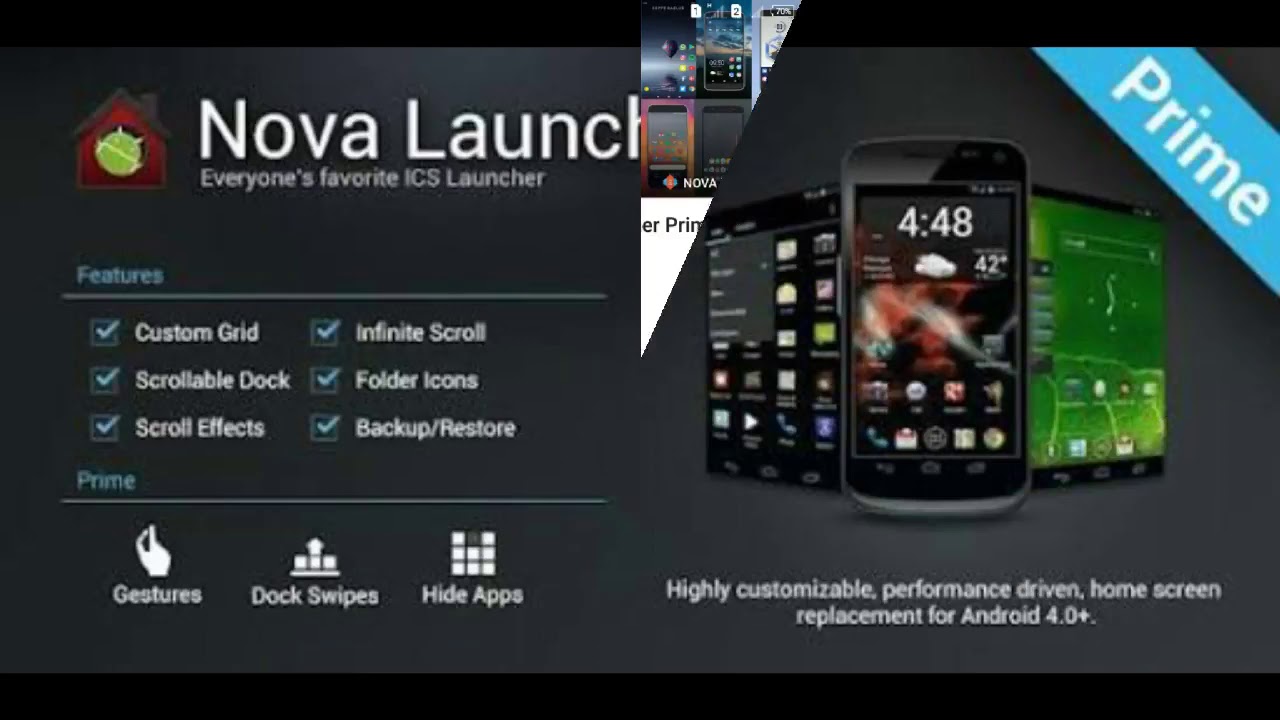 4.
4.
В чем проблема
Представь себе, что ты садишься за штурвал самолета (или тренажера). Перед тобой огромная приборная панель, но все многочисленные информационные экраны и тумблеры закрыты крышками, на которых приведено название и краткое описание спрятанного под ними элемента управления. В первый день обучения инструктор объясняет тебе правила: крышки открываются легким прикосновением, но, когда открываешь одну из них, остальные закрываются. Сделано так, чтобы ты всегда знал, где и что находится, и не потерялся в море экранов, тумблеров и рычагов.
В первые дни обучения ты благодаришь конструкторов, придумавших такую дружелюбную к новичкам систему управления. Но со временем замечаешь, что она работает против тебя. Ты уже разобрался, что к чему, тебе надо контролировать самолет, знать, что происходит, и иметь прямой доступ к любым элементам управления. Поэтому ты просишь инструктора отключить функцию автоматического закрытия крышек, а еще лучше убрать их вообще.
Но инструктор отвечает, что это невозможно, и добавляет, что все современные самолеты оснащены именно такой приборной панелью, это стандарт; и вообще, много ты понимаешь в интерфейсе, который придумал гениальный Дронни Ойв!
Я не приравниваю самолеты к смартфонам, а лишь хочу показать, что пользователю системы, генерирующей огромное количество информации, лучше видеть эту информацию на месте, а не только после прикосновения пальца. Но все не так. Вместо информации нам предлагают смотреть на «крышки» (иконки), под которыми эта информация прячется.
Да, в Android есть виджеты, и, потратив уйму времени, ты сможешь найти виджеты, показывающие любую полезную тебе информацию… и получишь пестрый экран, оформленный в разном стиле, цвете и с различными размерами шрифтов. Будет ли он удобен? Нет, я пробовал, это мучение.
А ведь многие из нас уже видели действительно правильный домашний экран смартфона. Это экран «Сегодня» в Windows Mobile. Да, я тоже не люблю эту ОС и считаю крайне неудобной в использовании, но домашний экран WM был шагом в правильную сторону.
Позже, уже в домашнем экране Windows Phone, MS попыталась сделать «нечто подобное, но в современном стиле». Однако плитки Windows Phone получились скорее прикольные, чем информативные. Они занимали слишком много пространства и часто вместо детальной информации показывали число или пару слов о каком-то событии.
Еще был SlideScreen, невероятно крутой лаунчер для Android от Larva Labs. Его экран почти полностью состоял из информации: последние письма, сообщения в Twitter и Facebook, пропущенные звонки, СМС и даже котировки акций. Larva Labs сделали это еще во времена Android 2.1, но вскоре выяснилось, что окупить разработку такого приложения просто невозможно: пользователи не понимали его и отказывались уходить с привычного иконочного интерфейса.
Свои попытки были у Yahoo (Aviate), MS (Microsoft Launcher) и независимых разработчиков (хороший пример: ASAP Launcher). Лично мне ни одна из них не показалась удачной. Разработчики либо боялись полностью отказываться от концепции иконок на рабочем столе, либо использовали пространство экрана крайне нерационально.
Пришла идея сделать все по-своему.
Простота, минимализм, эффективность
Ключевые идеи AIO Launcher:
1. К черту иконки. Сетка иконок — пестрая мозаика без какой-либо информационной нагрузки. Как выглядит иконка Skype? Лично я вспоминаю нечто невнятное яркого синего цвета. А Dropbox? Уже угадываются черты коробки, которой давно нет, но главное — это темно-синий, не так ли? Еще у нас есть Feedly — зеленый, Сбербанк — снова зеленый. Pocket — красный, Yandex Taxi — желтый.
Мы дифференцируем не иконки, а цвета и названия. Иконки — ненужный отвлекающий шум. По-хорошему их просто не должно быть. И по умолчанию в AIO Launcher их нет. Зато есть сортировка приложений по количеству запусков, так что на экране всегда находится только то, что тебе нужно, то, чем ты пользуешься.
2. Что еще должно быть на экране? На экране устройства, который называется «телефон»? Конечно же, список звонков твоей бабушки. А еще последние СМС.
А еще последние СМС.
Но у нас же не просто телефон, это смартфон. Поэтому обязательно покажем погоду, почту, новости, твиты, сообщения телеграма, календарь и, конечно же, курс биткойна. Заставим все это просто работать без всяких логинов и получим смартфон с большой буквы. Смартфон, который сразу покажет всю нужную инфу без необходимости нажимать что бы то ни было. Разве не так это должно работать?
AIO Launcher — не произведение искусства и не конкурент всем вашим Nova лаунчерам, это приложение, которое просто делает работу со смартфоном удобной.
Выводы
Странно, что настолько очевидная простая идея существует в столь малых вариантах. Странно видеть людей, «раздевающих» смартфон так, чтобы было видно одни обои. Странно, что мне вообще пришлось писать AIO Launcher, вместо того чтобы пользоваться чем-то готовым.
Все, что вам нужно знать об установках запуска Android
Джош Миллер / CNET Одна из лучших особенностей Android — это то, что вы можете создавать интерфейс своего телефона.В отличие от iPhone, где Apple определяет внешний вид iOS, вы можете персонализировать домашний экран Android или панель приложений практически без усилий. Все, что вам нужно, это программа запуска, также называемая заменой домашнего экрана, которая представляет собой приложение, которое изменяет дизайн программного обеспечения и функции операционной системы вашего телефона без внесения каких-либо постоянных изменений.
Не совсем ПЗУ
Из-за отсутствия постоянства лаунчеры сильно отличаются от заменяемых послепродажных прошивок, обычно называемых ПЗУ, которые руководили духом настройки Android с первых дней существования операционной системы.ПЗУ — это не просто приложение, это, по сути, другая версия операционной системы Android, предназначенная для замены операционной службы, поставляемой с вашим телефоном.
Хотя они предлагают надежный способ радикально изменить внешний вид и работу телефона, у использования ПЗУ есть и недостатки. Процесс установки может быть сложным и долгим, и вы, скорее всего, аннулируете гарантию на свой телефон. Кроме того, есть небольшая вероятность, что вы можете заблокировать свой телефон, что сделает его непригодным для использования.
В результате в последние годы популярность ПЗУ упала, и их место заняли пусковые установки. Этот сдвиг во многом связан с тем, насколько легко установить программы запуска — вы просто загружаете их из Google Play, как любое другое приложение. Также помогает то, что эффекты пусковой установки можно легко отменить.
Возвышение пусковых установок
Практически каждая пусковая установка попадает в одну из двух категорий: дизайнерская или «умная». Средство запуска дизайна позволяет вам изменить весь макет домашнего экрана вашего телефона Android, создавая простые или более сложные дизайны, похожие на резное дерево или коллаж из фотографий.Вы также можете добавить на свой телефон собственные жесты, например двойное касание экрана, чтобы открыть определенное приложение.
«Умные» или адаптивные пусковые установки стремятся разместить наиболее актуальную информацию в центре внимания в течение дня, когда вы просыпаетесь, отправляетесь на работу, работаете в офисе или проводите ночь в городе или дома перед телевизором. . Я предпочитаю называть «умные» пусковые установки заменой домашнего экрана, потому что они заменяют обычную настройку домашнего экрана новым опытом. Просто помните, что вы часто не можете изменить дизайн своего телефона, заменив домашний экран.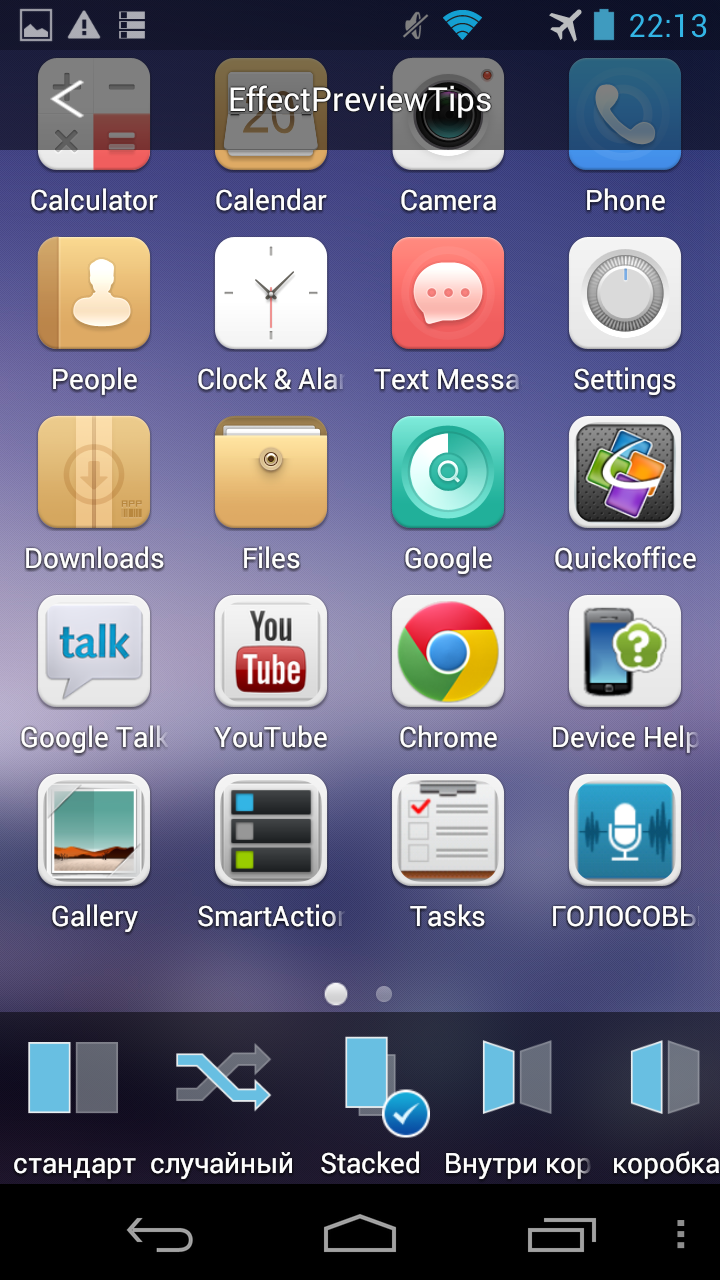 Ниже я рассмотрю обе категории более подробно.
Ниже я рассмотрю обе категории более подробно.
Дизайнерские пусковые установки
Давайте сначала взглянем на дизайнерские пусковые установки, которые были первым типом пусковых установок, который действительно получил распространение в сообществе Android. Эти приложения используются для изменения или полного обновления домашнего экрана Android, доступ к которому можно получить, нажав кнопку «Домой» или горячую клавишу на телефоне.Здесь живут ваши обои и виджеты, а также вы можете хранить ярлыки для приложений.
Пусковые установки дизайна выступают в качестве основы, на которую вы можете опираться с помощью пакетов значков, виджетов и обоев. Эти приложения служат для «разблокировки» существующих ограничений дизайна, таких как количество приложений, которые вы можете разместить на отдельных домашних экранах, для более глубоких модификаций. Вы можете внести некоторые изменения во внешний вид своего телефона с помощью только этих приложений, но самое интересное начинается, когда вы загружаете пакеты значков, играете с виджетами и ищете уникальные обои.Пакеты значков изменяют внешний вид значков некоторых или всех приложений на вашем телефоне. Большинство пакетов бесплатны или стоят несколько долларов, и для их использования вам понадобится программа запуска на телефоне.
Пожалуй, самыми популярными дизайнерскими пусковыми установками являются Nova, Apex и Go Launcher EX. Все три существуют уже несколько лет и дают вам бесплатную лицензию на изменение расположения домашних экранов и даже панели приложений. Несколько новичков, на которые стоит обратить внимание, — это Dodol и Buzz Launcher.
Если вы покопаетесь в Интернете, вы можете найти несколько потрясающих дизайнов, которые люди создали с помощью Nova, Apex или других подобных приложений.В некоторых примерах используются инструменты виджетов, такие как Ultimate Custom Widget (UCCW), для тщательной компоновки определенных элементов дизайна на экране вашего телефона.:max_bytes(150000):strip_icc()/006_Android_Launchers_4685951-efeb7daf04b3419caa7a40aea88b717e.jpg)
Стоит упомянуть программу запуска Themer, созданную теми же людьми, которые запускают MyColorscreen, веб-сайт для демонстрации пользовательских домашних экранов. Themer значительно упрощает процесс настройки внешнего вида вашего телефона, потому что вы используете готовые дизайны, созданные сообществом энтузиастов Android. Все, что вам нужно сделать, это найти понравившуюся тему, нажать несколько кнопок, и она загрузится на ваш телефон.Вы можете менять свою тему так часто, как захотите, не тратя часы на перемещение приложений и виджетов или изменение пакетов значков.
Terrain — это «умный» лаунчер, или замена домашнего экрана. Скриншот Сары Митрофф / CNET«Умные» пусковые установки
Так называемые «умные» заменители домашнего экрана преследуют совсем другие цели, чем дизайнерские пусковые установки. Эти приложения стремятся предоставить вам необходимые приложения и информацию, чтобы вам больше никогда не пришлось искать вокруг своего телефона.
С большинством этих замен домашнего экрана они становятся умнее, чем больше вы их используете, потому что они узнают, какие приложения вы используете чаще всего. Некоторые даже запрашивают ваш домашний и рабочий адреса, чтобы они знали, когда вы находитесь дома или в офисе, и могли показать вам подходящие приложения для каждой ситуации.
Лучшими заменами домашнего экрана являются Aviate и EverythingMe, принадлежащие Yahoo. Aviate обладает собственным уникальным дизайном, благодаря которому ваши приложения и виджеты упорядочиваются по отдельным карточкам, чтобы все было в порядке.Приложение всегда знает ваше местоположение, поэтому оно может показывать вам нужные приложения и виджеты, когда вы просыпаетесь утром, едете в офис, гуляете в поисках обеда или подключаете наушники, чтобы слушать музыку. Вы не можете многое сделать, чтобы изменить дизайн Aviate, но вы можете использовать пользовательские пакеты значков и изменить тему со светлой на темную.
EverythingMe делает упор на поиск с большой панелью поиска на главном экране, которую вы можете использовать для поиска приложений и контактов или для поиска в Интернете нужной информации.Эта программа запуска также автоматически организует ваши приложения в «умные папки» на основе категорий, таких как социальные сети или фитнес, и предлагает новые приложения, которые вы можете загрузить в каждой категории.
Еще один вариант — недавно запущенная программа Terrain, предназначенная только для США, которая возникла в результате программы Samsung Accelerator и призвана заменить TouchWiz. Однако это касается не только телефонов Samsung; он работает на любом телефоне под управлением Android 4.1 и выше. Ландшафт более тонкий, чем Aviate и EverythingMe, поэтому ваш домашний экран остается относительно нетронутым.Он поставляется с двумя меню, одно из которых содержит полезные виджеты для вашей ленты новостей Facebook, ваших недавних приложений, вашего календаря и многого другого, а другое меню упорядочивает ваши приложения в алфавитном списке, поэтому их легко найти.
Вы, возможно, помните, что Facebook также попробовал свои силы в замене домашнего экрана на Facebook Home, которая на самом деле просто превратила ваш телефон в полноэкранную ленту новостей. Он по-прежнему доступен в Google Play, если вы этого хотите, но его популярность снизилась с тех пор, как оно было выпущено вместе с HTC First, также известным как «телефон Facebook», в 2013 году.
Какой во всем этом смысл?
Использование пусковых установок поначалу может быть затруднительным, и они не являются необходимыми для получения хорошего опыта работы с Android. Тем не менее, с лаунчерами стоит поиграться, потому что они могут добавить большую ценность и вдохнуть новую жизнь в телефоны с устаревшим программным обеспечением или раздражающими стандартными функциями.
Даже если вам нравится настройка вашего телефона, я настоятельно рекомендую вам поиграть с одной или двумя пусковыми установками.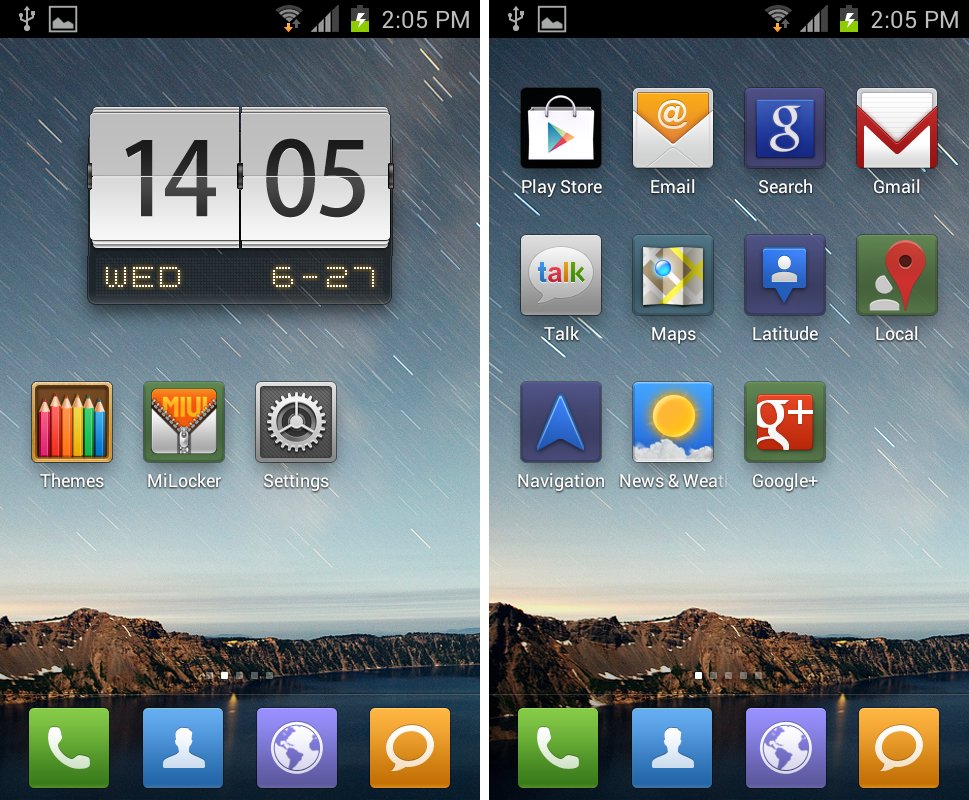 Вы можете быть приятно удивлены тем, что можно сделать с новым дизайном или насколько удобно, когда нужные вам приложения появляются тогда, когда они вам нужны.А если нет, вы всегда можете вернуться к своему обычному опыту всего несколькими нажатиями.
Вы можете быть приятно удивлены тем, что можно сделать с новым дизайном или насколько удобно, когда нужные вам приложения появляются тогда, когда они вам нужны.А если нет, вы всегда можете вернуться к своему обычному опыту всего несколькими нажатиями.
Полезные советы
Если вы впервые используете программы запуска, вот несколько советов, которые помогут вам начать работу.
Themer — мой лучший выбор для начальной разработки дизайна. Он поставляется с сотнями предустановленных тем, которые вдохновляют вас на создание собственных дизайнов. Как только вы освоите его, я предлагаю попробовать Nova.
При выборе средства запуска дизайна имейте в виду следующее:
- Nova и Apex имеют бесплатные варианты с ограниченными функциями.Полные версии приложений стоят 4 доллара (примерно 2 фунта, 4 австралийских доллара).
- И Nova , и Apex дают вам полную свободу при создании простых или сложных дизайнов.
- Для создания сложных дизайнов часто требуются время, терпение, наборы значков и виджеты.
- Dodol , Themer и Buzz Launcher бесплатны и поставляются с предустановленными темами.
- Вы можете установить эти темы, чтобы менять внешний вид вашего телефона так часто, как вы хотите.
- Go Launcher EX бесплатен и поставляется с темами, но вам необходимо загрузить их по отдельности из Google Play, чтобы использовать их.
- Go Launcher EX также предлагает рекламу и рекомендуемые приложения. Чтобы избавиться от них, вам нужно купить Go Launcher Prime , который стоит 6 долларов.
EverythingMe — мой выбор, если вы только начинаете заниматься заменой домашнего экрана. Он сохраняет знакомый дизайн Android, но предлагает самые полезные приложения, которые, по его мнению, могут вам понадобиться в любой момент времени.
При выборе замены умному домашнему экрану примите во внимание следующее:
- Все лучшие приложения бесплатны.
- Aviate действует как личный помощник, постоянно предлагая вам то, что, по его мнению, вы хотите.
- Он также имеет уникальный дизайн, который вы не можете изменить, но вы можете установить пакеты значков.
- EverythingMe лучше всего подходит для организации домашнего экрана с использованием интеллектуальных папок для категоризации приложений.
- Домашний экран Terrain прост и скрывает полезную информацию в удобном меню.
- И EverythingMe , и Terrain дают вам некоторую гибкость при проектировании.
Почему вы должны использовать Android Launcher?
Получаете ли вы максимум от своего смартфона? Это отличный вопрос, и для тех, кто пользуется телефоном на базе Android, ответ, вероятно, будет «Нет»; если вы уже не используете Android Launcher.
Смартфоны существуют достаточно давно, поэтому они стали довольно обычным явлением.Конечно, в этом отношении это означает, что люди привыкли к тому, что у них есть, и, возможно, не пытаются получить больше от устройства, без которого большинство из нас не может представить себе жизнь.
Для людей, использующих телефоны на базе Android, программы запуска Android — это способ превратить свой телефон в своего рода личного помощника или просто сделать домашний экран более функциональным и персонализированным в соответствии с вашими потребностями.
Основы запуска Android
Одна из лучших особенностей ОС Android — это возможность создавать или изменять интерфейс телефона.В то время как iPhone надежно заблокирован, Android легко настроить, что может привести к созданию более функционального и эффективного смартфона.
Средство запуска, также известное как замена домашнего экрана, — это просто приложение, которое изменяет структуру программного обеспечения и функции ОС вашего телефона без внесения постоянных изменений.
Теперь некоторые люди могут подумать, что программа запуска — это ПЗУ, которое является названием для замены прошивки послепродажного обслуживания, такой как LinuxOnAndroid или JellyBAM. В течение многих лет людям нравилось использовать ПЗУ для загрузки в свой телефон модифицированной версии ОС Android, по сути заменяющей ОС, которая шла вместе с телефоном.
С одной стороны, ПЗУ предлагают хороший уровень настройки. С другой стороны, они аннулируют вашу гарантию, требуют некоторых технических ноу-хау и, возможно, могут заблокировать ваш телефон. Лаунчеры — это приложение, которое можно загрузить из Google Play, установить и использовать, как и любое другое приложение. Они не аннулируют вашу гарантию, и последствия могут быть легко отменены.
Типы пусковых установок
В основном есть два типа пусковых установок: дизайнерские и интеллектуальные. Хотя вы можете найти несколько гибридных попыток, в корне любая пусковая установка либо одного типа, либо другого.
Интеллектуальные пусковые установки — Умные пусковые установки являются адаптивными по своей сути. Они стремятся взять нужные вам приложения и информацию и разместить их на главном экране для быстрого доступа. Чем дольше вы используете умную пусковую установку, тем больше вы заметите изменений. Некоторые из лучших программ запуска запрашивают местоположение работы и дома, чтобы предугадывать ваши потребности в зависимости от вашего местоположения, а также дня недели и времени суток. Например, в пятницу вечером на вашем домашнем экране могут быть приложения Yelp, GoogleMaps, Open Table и TipFinder, по сравнению с утром понедельника на работе, когда экран занимает электронная почта, календарь, контакты и программа чтения новостей.
Некоторые из наиболее популярных умных пусковых установок — это Aviate, Terrain и EverythingMe. У каждого свой уровень «умности» и соответствующие изменения, которые он внесет в ваш телефон, например, пользовательские виджеты и организацию. Общая цель состоит в том, чтобы заранее получить то, что вам нужно, в зависимости от того, когда вам это нужно.
Общая цель состоит в том, чтобы заранее получить то, что вам нужно, в зависимости от того, когда вам это нужно.
Средства запуска дизайна — Средства запуска дизайна — это простой способ изменить или пересмотреть внешний вид вашего домашнего экрана. Они начинаются с основы, а затем у них есть такие опции, как пакеты значков, обои и виджеты, которые помогут украсить и настроить ваш фундамент.Нет такого интуитивного аспекта, который есть в умной программе запуска, но вы получаете гораздо больше возможностей для изменения внешнего вида вашего телефона, чтобы он отличался от всех остальных.
Это больше, чем просто визуальная настройка, средства запуска дизайна предлагают больше возможностей для макетов. Для тех, кому не нравится интуитивно понятная идея, но все же хочется найти способ изменить дизайн своего телефона, сделав его более эффективным и полезным, средство запуска дизайна — лучший выбор. Некоторые из наиболее популярных дизайнерских пусковых установок — Themer, Buzz Launcher, Apex, Nova и Go Launcher EX.
Чистая прибыль
Смартфоны — замечательные технологии. Тем, у кого есть телефон на базе Android, они могут быть еще более полезными, если использовать средство запуска Android. Почему бы не выжать больше функциональности и эффективности из объекта, который вы проводите так много времени? Кроме того, добавление пусковой установки может добавить немного жизни и азарта тем, кто пользуется старыми телефонами и хочет поиграть во что-то новое.
Поделиться статьей Поделиться статьейлучших пусковых установок для Android в 2021 году
Источник: Ара Вагонер / Android Central
То, как мы упорядочиваем, организуем и взаимодействуем с нашими приложениями на Android, называется пусковой установкой.Пусковые установки обычно состоят из серии домашних экранов, на которых мы можем расположить ярлыки приложений и виджеты, а также панель приложений. Каждый телефон поставляется с пусковой установкой, но когда они бросают мяч, существуют бесконечные сторонние пусковые установки, которые не только снова поднимают его, но и выбивают из парка. У каждого есть свой идеальный лаунчер, но если вы еще не нашли свою любимую, то вот несколько лаунчеров, которые, по нашему мнению, удовлетворят пользователей любого типа.
У каждого есть свой идеальный лаунчер, но если вы еще не нашли свою любимую, то вот несколько лаунчеров, которые, по нашему мнению, удовлетворят пользователей любого типа.
Лучший в целом:
Smart Launcher 5 Источник: Ара Вагонер / Android CentralSmart Launcher существует уже много лет, но он действительно поднял вещи на ступеньку выше с помощью Smart Launcher 5.На главном экране есть система размещения виджетов без сетки и модульная система страниц, но настоящей звездой шоу здесь по-прежнему является ящик приложений. Smart Launcher 5 автоматически сортирует ваши приложения по нескольким категориям, и если вы платите за Smart Launcher Pro, вы можете добавлять свои собственные категории и сортировать различные вкладки ящиков различными способами, от наиболее часто используемых для установки времени до цвета значков.
Smart Launcher 5 может понравиться всем: от гибкого и всеобъемлющего ящика приложений по категориям до наиболее точного размещения виджетов на Android и самых разнообразных вариантов значков на рынке.Его жесты тоже на высшем уровне, особенно ярлыки двойного нажатия для док-приложений, которые работают намного лучше, чем ярлыки приложений, которые используют Nova и Action.
Smart Launcher также является частью святой троицы быстрых тем для домашнего экрана, которые я использовал в течение последних трех лет, и он использовался в нашей потрясающей теме Deadpool, темах финала NBA, обновленной теме MrMobile и других темах, которые появятся в ближайшее время.
Плюсов:
- Простая установка с упрощенной компоновкой
- Ящик приложений с вкладками замечательный
- Самая быстрая программа запуска темы
- Лучшие жесты приложений для домашнего экрана
Минусы:
- Вы не можете разместить значки вверху главного экрана
- Премиум система может сбивать с толку
Лучший результат
Интеллектуальная пусковая установка 5
Простая настройка и прекрасные страницы виджетов
Благодаря умному, широко адаптируемому ящику приложений, безумным параметрам значков в Icon Pack Studio и потрясающему простому домашнему экрану Smart Launcher 5 покорил мое сердце и мой домашний экран.
Возрождение наследия:
Пусковая установка Нова Источник: Ара Вагонер / Android CentralNova Launcher был крупным игроком на рынке домашних экранов дольше, чем большинство из нас даже использовали Android. Причина этого продолжающегося доминирования проста. Сочетание настройки, удобства и хитрости Nova не имеет себе равных. Nova позволяет вашему телефону выглядеть больше Pixel-y, чем Pixel, и больше TouchWiz-zy, чем Galaxy, и делает все это легко и изящно.Это также позволяет вам создать домашний экран, который будет уникальным, стабильным и прочным, но при этом таким простым или красивым, как вы хотите.
Широкий набор функций позволяет Nova реализовать все эти замечательные темы и позволить пользователям создавать именно тот домашний экран, который они хотят, с небольшими, но бесконечно полезными функциями, такими как позиционирование подсеток и надежная система резервного копирования. Для пользователей, которые только привыкают к сторонним программам запуска, функция «импорт из других программ запуска» является наиболее последовательной и надежной в Nova, чем практически любая другая программа запуска, которую я пробовал в предыдущие годы.Если вы хотите облегчить себе задачу от базовой пусковой установки до индивидуальной, Nova может помочь вам освоиться с макетами и темами пусковой установки.
После стольких лет существования пусковые установки имеют тенденцию к раздуванию, если они не проходят регулярный капитальный ремонт, чтобы уменьшить жир и упростить вещи, и Nova Launcher получает один такой капитальный ремонт прямо сейчас. Nova Launcher 7 — это знаковое обновление, в котором Nova Launcher переходит на новую кодовую базу с новыми функциями, более оптимизированной интеграцией и той же полезностью и адаптируемостью, которые мы ожидаем от Nova.Он пока недоступен в Google Play, но вы можете получить его на канале Nova Launcher в Discord, чтобы протестировать его раньше.
Плюсов:
- Легко импортировать предыдущую раскладку пусковой установки
- Тонны вариантов настройки
- Отличная поддержка и стабильность
- Купите Prime один раз, и вы готовы к жизни
Минусы:
- Все варианты могут быть огромными
- Создание темы может занять некоторое время
Возрождение наследия
Пусковая установка Нова
Старая добрая надежная пусковая установка для масс
Если вы хотите создавать сложные темы или просто хотите красиво оформленную программу запуска с отличным управлением жестами, Nova для вас и вашего стиля.
1. ExpressVPN: лучший VPN, доступный прямо сейчас
Это наш лучший выбор для тех, кто хочет начать работу с VPN. Он предлагает отличное сочетание скорости, надежности, отличного обслуживания клиентов и доступности. Существует 30-дневная гарантия возврата денег, так что попробуйте сегодня.
От 6,67 долларов в месяц в ExpressVPNШвейцарская армейская гранатомет:
Экшн-гранатомет Источник: Ара Вагонер / Android CentralДевизом Action Launcher и его пользователей является quick — Quicktheme, Quickdrawer, Quickpage, Quickbar.Чтобы гарантировать, что это будет самый быстрый и лучший лаунчер для пользователей, которые хотят настроить все именно так, Action Launcher взял на себя роль одной из самых настраиваемых пусковых установок на рынке.
Action Launcher, от его надежного управления жестами до вездесущих крышек и шторок для скрытия папок и виджетов под значками приложений, позволяет легко получить нужный домашний экран. Если цветовая палитра Quicktheme не попадает в цель, теперь вы можете установить цвета палитры материалов или пользовательские цвета шестнадцатеричного кода, чтобы получить более целостный вид! Это была долгожданная функция, которая делает Action Launcher гораздо более полезным для пользователей и пользователей живых обоев.
Action Launcher также быстро поддерживает функции новейших версий Android или столько, сколько может быть воспроизведено на сторонней программе запуска. Разработчик Action Launcher Крис Лейси предан своему делу, предан своему делу и быстро решает проблемы Android, которые влияют на сторонние программы запуска, такие как проблемы с элементами управления жестами Android 10 и сторонними программами запуска. Хотя фактическая сила создания тем здесь не такая адаптируемая, как Nova Launcher, это программа запуска, которая работает невероятно, ну, quick поможет вам настроить и продолжить.
Плюсов:
- Настроить почти все
- Отличные варианты жестов
- Прочная опора
Минусы:
- Не такой гибкий, как Nova Launcher Система
- Premium / Plus может запутать
Швейцарская армейская гранатомет
Экшн-пусковая установка
Quick — слово, а Sharp — жест
Если вам нужен лаунчер максимальной производительности или высочайшего уровня сложности, Action Launcher и его многочисленные быстрые функции помогут вам реализовать настройку своей мечты.
Лучшая производительность:
Microsoft Launcher Источник: Ара Вагонер / Android CentralВы могли подумать, что если бы Microsoft собиралась внедрить программу запуска для Android, она бы соответствовала Windows 10 или, возможно, старому виду Windows Phone — и ошиблись. Microsoft Launcher — это не только полностью адаптированный для Android интерфейс, но и высококачественная, постоянно обновляемая программа запуска. Это один из немногих вне Nova Launcher, предлагающих виджеты от края до края и для позиционирования подсеток.
РаботаMicrosoft Launcher сосредоточена на чистом домашнем экране и интеллектуальной странице слева, на которую подается ваша учетная запись Microsoft, ваше ежедневное использование телефона и любые виджеты Android, которые вы хотите добавить. Даже если вы не погружены в экосистему Microsoft, наличие прокручиваемой страницы виджетов лучше, чем необходимость размещать их более чем на 3-4 страницах. Хотя настройки этого средства запуска несколько неуклюжи, в нем есть все параметры запуска, которые вам нужны, а также некоторые.
Хотя Microsoft Launcher определенно не такой упрощенный, как Smart Launcher 5 или Niagara Launcher, это все же довольно легкая программа запуска, которую стоит рассмотреть, особенно если вы в какой-то мере полагаетесь на экосистему Microsoft для работы, учебы или личного использования.
Плюсов:
- Прокрутка страницы виджета
- Хорошая корпоративная интеграция
- Очень активная команда разработчиков
Минусы:
- Настройки требуют уточнения
- Двухуровневая док-станция странная
Лучшая производительность
Microsoft Launcher
Интеграция и адаптация к вашему стилю работы
Вы можете настроить большинство аспектов этой довольно адаптируемой программы запуска, но также очень легко сделать так, чтобы программа запуска не мешала вам работать.
Быстро и просто:
Niagara Launcher Источник: Ара Вагонер / Android CentralNiagara по-прежнему остается блестящей новой пусковой установкой, которая только что вышла из раннего доступа, но у нее уже есть следующие преимущества, поскольку она является молниеносной пусковой установкой, которая отлично подходит для устройств с низким объемом памяти. Также до смешного просто создавать темы, так как у них только один макет. Вы можете прикрепить один или несколько виджетов вверху, у вас есть быстрый список ваших любимых приложений, а затем вы получаете доступ к остальным своим приложениям с помощью алфавита A-Z в правой части экрана.
Набор функций здесь по-прежнему довольно невелик, но если вы просто хотите быстро найти свои приложения и продолжить свой день, Niagara Launcher — отличный ответ. Это немного напоминает мне старую Z Launcher, появившуюся несколько лет назад, если вы помните экспериментальную пусковую установку Nokia, но я думаю, что этот будет еще какое-то время.
Плюсов:
- Невероятно быстрый
- Быстрая установка
- Простой интерфейс Drop-dead
Минусы:
- Очень ограниченные варианты компоновки
- Жесты могут иногда перекрываться
Просто и быстро
Пусковая установка «Ниагара»
Один макет, один сверхбыстрый ящик приложений.
Возможно, вы не сможете разместить все свои приложения и виджеты на пяти разных экранах, но эта вертикально прокручиваемая панель запуска работает молниеносно и хорошо работает на телефонах, на которых начинают отставать более раздутые программы запуска.
Достойное упоминание:
Lawnchair 2 Источник: Ара Вагонер / Android Central Все просто обожают Pixel Launcher, который Google разрабатывает и использует для телефонов Google Pixel, за исключением того, что у Pixel Launcher нет реальных опций для домашнего экрана, док-станции, панели приложений или чего-либо еще.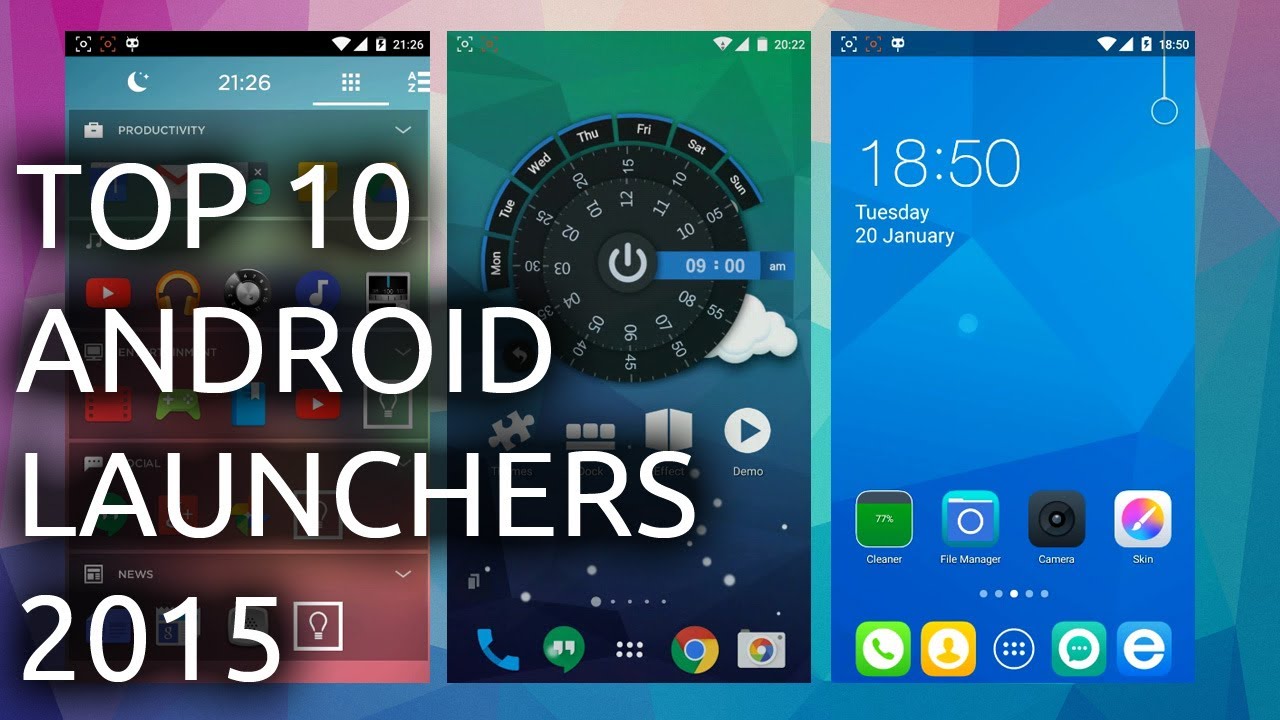 Lawnchair 2 — это то, чем мы все на самом деле хотели бы, чтобы Pixel Launcher был: полноценным лаунчером с чистым внешним видом Google, но способным делать все то, что мы ожидаем от лаунчера в 2020 году: автоматическое создание тем, виджеты от края до края. , настраиваемые размеры значков и сетки, обложки папок, а теперь даже ящики приложений с разбивкой по категориям.
Lawnchair 2 — это то, чем мы все на самом деле хотели бы, чтобы Pixel Launcher был: полноценным лаунчером с чистым внешним видом Google, но способным делать все то, что мы ожидаем от лаунчера в 2020 году: автоматическое создание тем, виджеты от края до края. , настраиваемые размеры значков и сетки, обложки папок, а теперь даже ящики приложений с разбивкой по категориям.
Lawnchair существует уже некоторое время, но первая версия оставалась неизменной в течение нескольких месяцев, прежде чем Lawnchair 2, наконец, покинула бета-версию к концу 2019 года. Ожидание того стоило, но мы также не видели обновления для Lawnchair в чуть больше года, потому что у команды, стоящей за ним, длительный перерыв.Опять же, у Lawnchair все еще есть поклонники, и люди обожают его как лучшую версию Pixel Launcher, но поскольку он находится в перерыве, это почетное упоминание, а не полная запись.
Плюсов:
- Простая и легкая настройка
- Отличное сообщество поддержки
- Открытый исходный код
Минусы:
- Не в активной разработке
- Палитра цветов и настройки категорий могут работать
- Невозможно импортировать из других пусковых установок
Почётное упоминание
Кресло 2
Это похоже на Pixel Launcher, но на самом деле заслуживает своей шумихи
Хотя Lawnchair может потребоваться больше времени для получения обновлений, они всегда стоят того, чтобы дождаться потрясающей программы запуска с открытым исходным кодом, которую я хотел бы поставлять с AOSP.
Итог
Моей первой любовью к лаунчеру была Nova, но Smart Launcher 5 покорил мое сердце в 2018 году, и я не нашел ничего, что бы работало так же хорошо для моей тематической установки. Ящик с категориальным приложением лучше, чем с одним большим разделом AZ, если у вас есть категории, настроенные так, как вы хотите, а ярлыки приложений с двойным касанием не мешают навигации жестами или перемещению между ящиком приложения и экранами главного экрана, как они делать на Nova, Action и почти на всех существующих лаунчерах.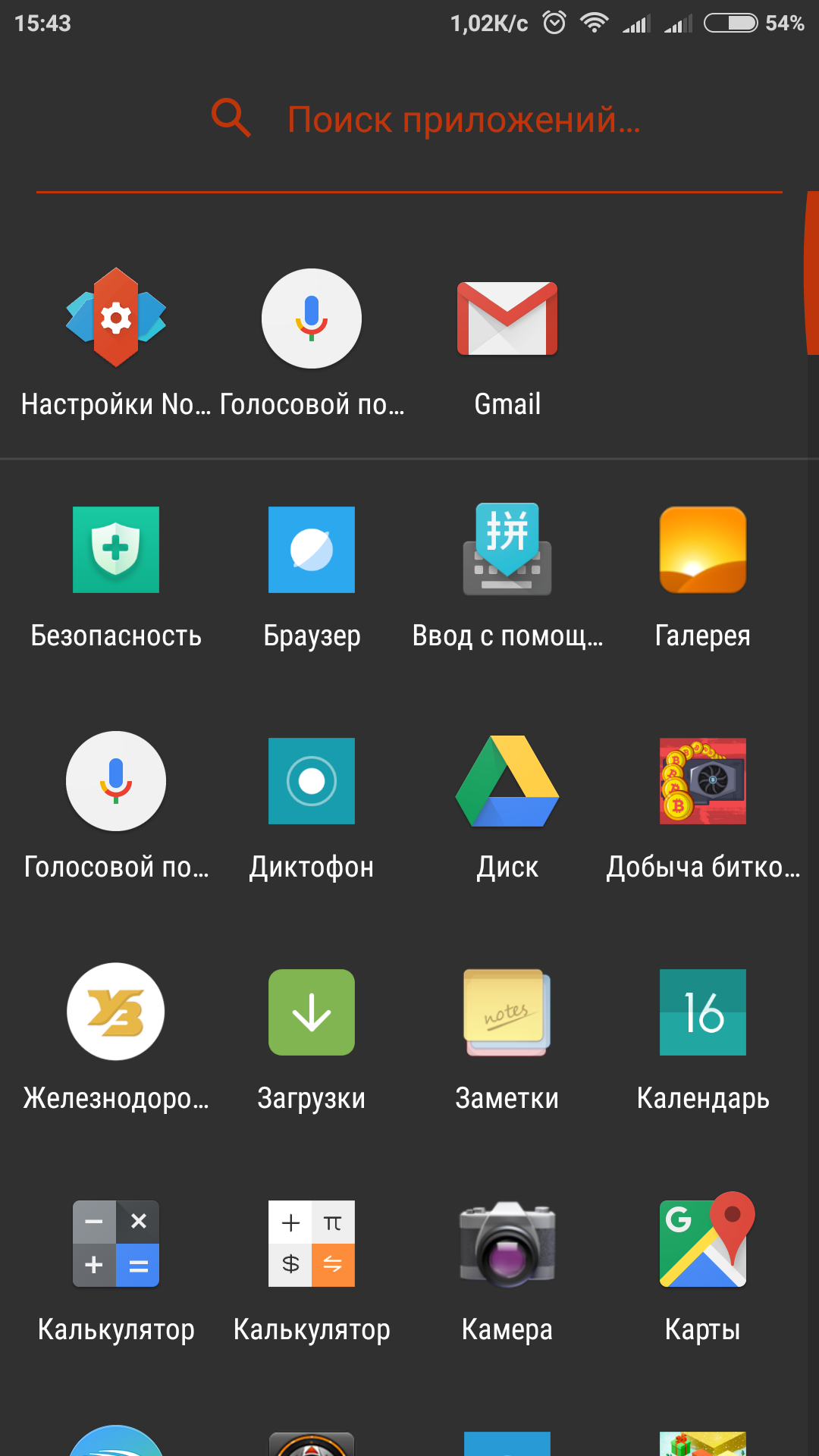
Если вам нужна пусковая установка, которая больше похожа на пусковую установку, поставляемую с вашим телефоном, Nova Launcher — лучший выбор, потому что она импортирует из других пусковых установок более последовательно, чем любая другая пусковая установка, которую я пробовал, позволяя вам начать с той настройки, которая у вас уже была. а затем освоите более продвинутые функции, такие как жесты быстрого доступа и настройку внешнего вида папок, значков и панелей поиска.
Какую из этих пусковых установок вы выберете, прелесть тестирования пусковой установки заключается в том, что все они имеют уровень бесплатного пользования, который позволяет вам действительно хорошо почувствовать пусковую установку и ее работу, прежде чем разблокировать дополнительные функции с помощью обновлений Pro.Если у вас есть программа запуска, которую вы абсолютно обожаете, вы обязательно должны купить ключ Pro или внести свой вклад в разработчиков, чтобы они могли продолжать обновлять эту программу запуска и поддерживать ее в рабочем состоянии. Разработчикам тоже нужно есть!
Что случилось с моей навигацией по жестам?
Это не вина пусковой установки. Это Google.
Если вы используете телефон Android 10, на котором нет последних исправлений, и используете что-либо, кроме стандартного, средство запуска производителя на вашем телефоне заставит вас вернуться с новой навигации жестов Android 10 к уродливой старой трехкнопочной навигации.Это была проблема при первоначальном запуске Android 10, из-за которой сторонние программы запуска пострадали из-за некомпетентности Google.
С тех пор эта проблема была исправлена для многих телефонов, сначала Pixels, а затем телефонов OnePlus и , наконец, телефонов Samsung с обновлениями One UI 2.5 и One UI 3.0. Если вы не можете использовать навигацию с помощью жестов с новой программой запуска, обратитесь к производителю и спросите, что задерживает обновление.
И еще раз, позор Google за то, что когда-либо позволил выпускать крупную версию Android в таком виде! СТЫД!
Что пропустило порез
Источник: Ара Вагонер / Android CentralСуществуют сотни и сотни пусковых установок, и, хотя есть много хороших, они не могут все пройти.Вот пусковые установки, которые не смогли пройти:
- Evie Launcher по-прежнему является легкой и простой программой запуска, но она больше не находится в активной разработке, а это означает, что при возникновении ошибок некому их исправить. Если вы использовали / используете Evie, попробуйте Smart Launcher 5, Niagara Launcher или Pear Launcher, если у вас телефон с ограниченным объемом оперативной памяти.
- Hyperion Launcher продолжает прогрессировать, но он слишком чертовски ошибочен, чтобы рекомендовать его по сравнению с стабильными настраиваемыми программами запуска, такими как Nova и Action.
- BlackBerry Launcher не видел никаких обновлений в течение года, и его слишком дорого рекомендовать всем, кто еще не является активным подписчиком BlackBerry Hub. Если вы бизнес-пользователь, Microsoft Launcher, вероятно, больше подойдет, а Microsoft Launcher — бесплатно.
Мы можем получать комиссию за покупки, используя наши ссылки. Узнать больше.
Лучшие программы запуска Android для повышения эффективности
Главный экран вашего смартфона — это сердце и душа ваших мобильных технологий — стартовая площадка почти для всего, что вы делаете на своем устройстве.А поскольку вы используете Android, у вас есть уникальное преимущество перед коллегами, носящими iPhone, в том, что ваш домашний экран не обязательно должен быть простой сеткой статических значков. Конечно, может быть , если хотите, но у вас также есть возможность взять под полный контроль эту среду и превратить ее в командный центр, позволяющий сэкономить время, для ваших личных производственных нужд.
Мы не просто говорим о добавлении нескольких исключительных виджетов: с Android вы можете установить совершенно новую программу запуска домашнего экрана, которая позволяет вам включать всевозможные настраиваемые действия, интерфейсы и ярлыки на рабочий стол вашего устройства. — придать вашему телефону совершенно другой внешний вид и создать систему, адаптированную к вашему желанию.Это может сделать текущий телефон гораздо более полезным, а старый снова почувствовать себя новым.
В Google Play Store есть множество похвальных опций запуска, которые нужно учитывать, и выяснение того, какая из них наиболее разумна для вас, в конечном итоге сводится к решению, чего именно вы хотите достичь и какой стиль взаимодействия вы предпочитаете. Проведя время со всеми ведущими соперниками, я бы порекомендовал эти пусковые установки Android серьезным профессионалам — с разбивкой по типу опыта, который они предлагают, и в каких областях они преуспевают.
Lawnchair Launcher: Pixel plus для всех
Телефоны Google Pixel известны своим выдающимся программным обеспечением — и, хотя сам Google больше не предлагает свой домашний экран для владельцев, не являющихся владельцами Pixel, команда сторонних разработчиков выступила чтобы заполнить эту пустоту.
Lawnchair Launcher (произнесите это вслух, чтобы понять шутку) имитирует чистую, простую и визуально приятную основу Pixel Launcher, но на этом не останавливается: приложение делает шаг вперед и предлагает всевозможные мощные возможности: Pixel Launcher этого не делает, включая опции для настройки и управления практически всеми аспектами среды домашнего экрана.
Предстоящая версия 2 приложения (которая в настоящее время проходит бета-тестирование перед его полным выпуском) представляет обновленный и более современный интерфейс, а также множество новых расширенных опций, таких как серия настраиваемых жестов и наличие Pixel -подобные умные предложения, которые предсказывают, какие действия в приложениях вы, вероятно, будете искать дальше, а затем представляют их вам прямо в панели приложений.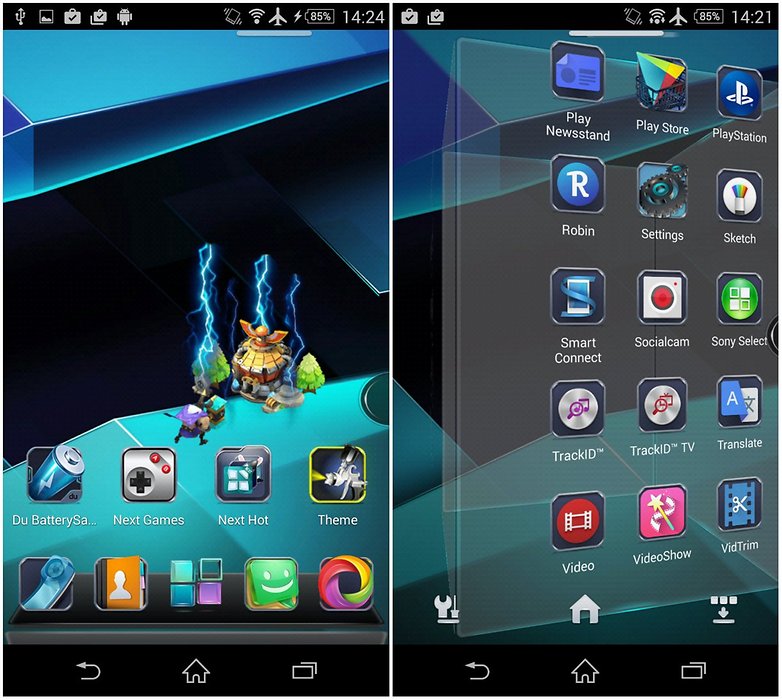
Lawnchair Launcher придает пиксельный вид любому телефону Android, только с еще большим количеством опций и возможностей для настройки.
Lawnchair Launcher можно использовать совершенно бесплатно.
Вкратце: Если у вас нет особых потребностей и вы просто хотите простую и быструю настройку домашнего экрана, которая отлично выглядит, хорошо работает и дает вам пиксельный опыт с множеством дополнительных опций, Lawnchair Launcher — это именно то, что вам нужно.
Может быть, вы из тех людей, которые не обязательно хотят придерживаться статус-кво и использовать традиционную настройку домашнего экрана на своем телефоне. Возможно, вы предпочитаете создавать свои собственные персонализированные системы для оптимизации вашей среды и настройки на максимальную эффективность.
Пусковая установка Meet Action. В дополнение ко всем обычным вещам приложение предоставляет вам набор умных инструментов и возможностей для расширения возможностей вашего домашнего экрана — таких вещей, как дополнительный ящик приложений в виде списка, который выдвигается сбоку от экрана, настраиваемая «Быстрая панель», которая превращает типичную панель поиска на главном экране в универсальный дом для ваших любимых ярлыков, и дополнительную всплывающую панель, которая содержит любое количество ярлыков и виджетов и может быть открыта с помощью любого выбранного вами жеста.
Action Launcher позволяет вам создавать настраиваемое меню при длительном нажатии для вашего домашнего экрана, а также позволяет открывать виджеты по запросу, проводя пальцем вверх по значку приложения, чтобы вы могли быстро заглянуть во что-то вроде своего почтового ящика или список заметок, не покидая главного экрана.
JR Raphael / IDGНастраиваемое меню при длительном нажатии (слева) и виджеты по запросу (справа) входят в число полезных расширенных функций Action Launcher.
Action Launcher предоставляется бесплатно с дополнительным обновлением в приложении за 5 долларов для определенных дополнительных элементов.
Вкратце: Если вам нравится экспериментировать с нестандартными аранжировками и находить творческие способы повышения эффективности, Action Launcher — это простой в использовании набор инструментов для вас.
С другой стороны, Action Launcher — это настройка домашнего экрана для людей, которые хотят, чтобы все было организовано и оптимизировано для них — постоянно — без каких-либо реальных мыслей или усилий. Это именно то, к чему стремится Smart Launcher 5, и он отлично справляется со своей задачей.
Вместо того, чтобы давать вам полностью открытый холст для любого размещения ярлыков и виджетов, которые вы хотите (как это принято на Android), Smart Launcher сохраняет ваши значки аккуратно организованными в заблокированные строки на своем главном экране. Справа от этого экрана находится отдельная панель, разработанная специально для виджетов, а слева от нее находится «экран приложений», который занимает место традиционного ящика приложений и разделяет все ваши приложения на автоматически отсортированные категории, такие как «Интернет», «Связь» и «СМИ.«
Между тем, проведя пальцем вверх от главного экрана Smart Launcher — или нажав кнопку« Умный поиск »у его нижнего края — вы попадете в пользовательскую поисковую утилиту, которая позволяет быстро находить приложения, контакты или информацию из Интернета. Инструмент может даже искать в приложениях — вытаскивая результаты ближайших к вам пицц из Карт, например, если вы ищете «пицца поблизости». И последнее, но не менее важное: проведя вниз от главного экрана средства запуска, вы попадете на панель запуска Smart Launcher. новостная лента, поддерживаемая Microsoft News.
JR Raphael / IDGSmart Launcher имеет самоорганизующийся домашний экран (слева) и систему на основе категорий для просмотра всех ваших приложений (справа).
Smart Launcher 5 предоставляется бесплатно с дополнительным обновлением в приложении за 7 долларов США для различных расширенных функций, а также для удаления рекламы, которая иногда появляется в некоторых частях интерфейса.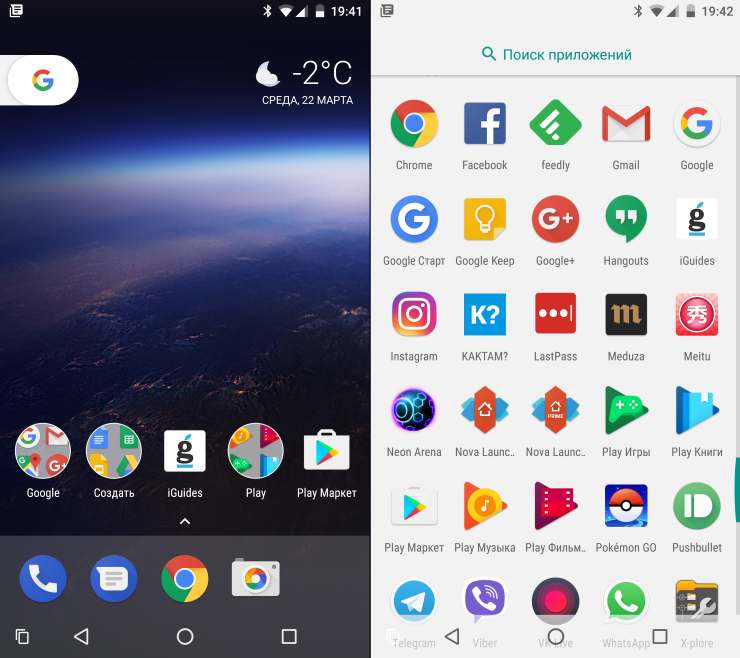
Вкратце: Если вам нужен аккуратно организованный домашний экран, который выполняет всю организацию за вас, Smart Launcher 5 справится с этой задачей.
Android, как правило, ориентирован на Google, но мало-помалу Microsoft создала свою собственную субэкосистему прямо в стенах платформы — и центральным элементом этой установки является Microsoft Launcher с удачным названием.
Наличие Microsoft Launcher на вашем телефоне действительно создает ощущение, будто вы используете устройство Android Microsoft вместо продукта Google Android. Приложение обеспечивает встроенную интеграцию Cortana, поиск Bing и новости Microsoft прямо на главный экран.Он даже предоставляет вам панель, похожую на канал, с удобной информацией из календаря Outlook и списком последних документов из облачного хранилища Microsoft Office.
Возможно, наиболее важным является то, что Microsoft Launcher открывает дверь для установления связи между вашим телефоном и ПК с Windows 10 с помощью функции временной шкалы бета-уровня, которая позволяет просматривать недавно открытые файлы или веб-сайты с вашего ПК, а затем сразу же переходить на них. их на вашем телефоне. И все это в стороне, у средства запуска есть широкие возможности для настройки и персонализации домашнего экрана.
JR Raphael / IDGMicrosoft Launcher подчеркивает Cortana и добавляет широкую интеграцию Microsoft и Windows на ваш домашний экран.
Microsoft Launcher распространяется бесплатно.
Вкратце: Если вы работаете в Windows 10 и хотите, чтобы ваш телефон ощущался как продолжение той же экосистемы, Microsoft Launcher — это то, что вам нужно.
Square Home 3: Windows Phone встречает Android
Несмотря на всю направленность Microsoft, фактическая Microsoft Launcher не имеет ничего общего с уже оставленными усилиями компании по Windows Phone и созданной платформой организационной системой с наполнением контента.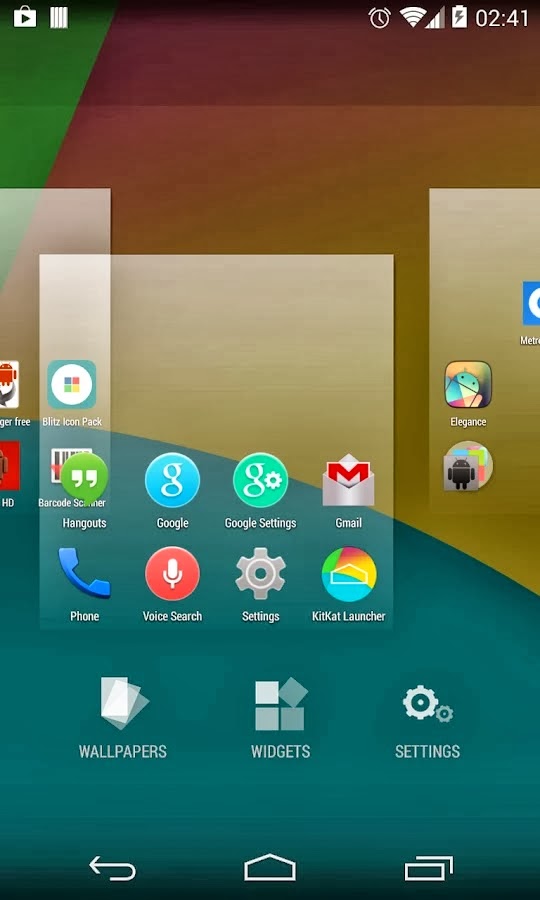 Для этого вам нужно обратиться к Square Home 3, который продолжает работу с того места, где остановился Windows Phone, и привносит свою отличительную настройку, ориентированную на плитки, в сферу Android.
Для этого вам нужно обратиться к Square Home 3, который продолжает работу с того места, где остановился Windows Phone, и привносит свою отличительную настройку, ориентированную на плитки, в сферу Android.
Даже если вы не использовали Windows Phone, вы можете найти Square Home как освежающее изменение, улучшающее ваш рабочий процесс. Средство запуска помещает ряд настраиваемых плиток на главный экран, каждая из которых представляет собой ярлык приложения, виджет или какое-либо другое действие. Вы даже можете рассматривать плитку как трехмерный куб и хранить соответствующие ярлыки на каждой стороне — скажем, Google Диск на лицевой стороне, затем Документы, Таблицы и другие приложения для повышения производительности на внутренней стороне — а затем смахивать куб в любом направлении. для доступа к связанным элементам.
Square Home имеет множество опций, в том числе те, которые позволяют вам точно контролировать внешний вид ваших плиток — все, от количества столбцов для плиток до размера значков и текста внутри них, а также цвета и стиля фона, используемого для различных блоков. . Он также позволяет создавать некоторые потенциально полезные пользовательские ярлыки помимо обычных жестов. Вы можете настроить выполнение определенных действий, когда ваш телефон находится в горизонтальном положении, когда его экран смотрит вверх или вниз, например, или даже когда вы встряхиваете телефон.
JR Raphael / IDGSquare Home превращает ваш домашний экран в среду, подобную Windows Phone, с множеством расширенных ярлыков и опциями для экономии времени.
Square Home 3 предоставляется бесплатно с дополнительным ключом за 5 долларов для расширенных функций, опций и эффектов плитки.
Вкратце: Если вам не хватает старого интерфейса Windows Phone или вам просто нравится идея держать все необходимое перед собой и аккуратно организовано в геометрической манере, Square Home — это ответ на ваш домашний экран Android.
Иногда самые простые решения оказываются наиболее эффективными.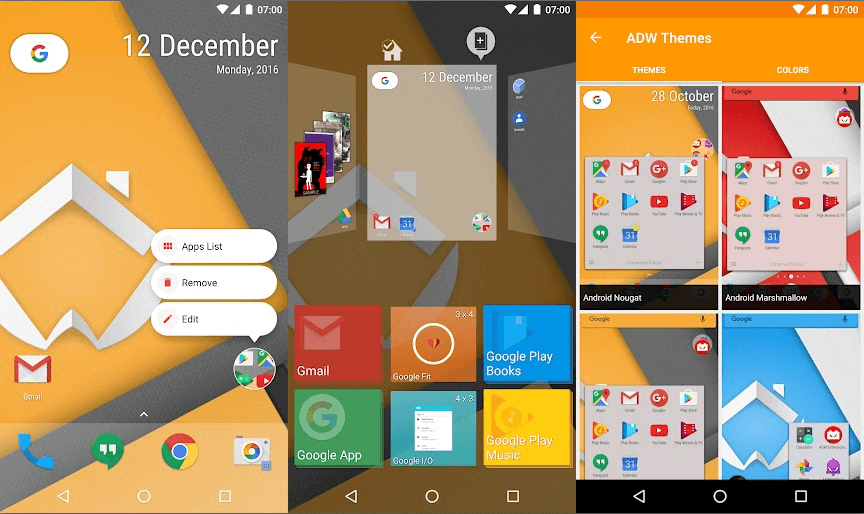 Это идея Niagara Launcher, которая убирает все посторонние элементы с домашнего экрана Android и оставляет вам только быстрые и простые инструменты, чтобы добраться туда, куда вам нужно.
Это идея Niagara Launcher, которая убирает все посторонние элементы с домашнего экрана Android и оставляет вам только быстрые и простые инструменты, чтобы добраться туда, куда вам нужно.
В Ниагаре не так уж много, и это своего рода суть: главный элемент главного экрана — это его вертикальное алфавитное меню, которое позволяет быстро прокручивать или нажимать, чтобы найти любое приложение, которое вам нужно, без какого-либо сканирования.В приятном эргономическом повороте вы можете провести или коснуться списка слева или с правой стороны экрана, что делает доступ к нему удобным независимо от того, как вы держите телефон.
Кроме того, Niagara предлагает прямые ссылки на ваш собственный выбор избранного — слева от прокручиваемого списка — наряду с текстовой системой поиска приложений, общим ярлыком поиска Google и простыми часами. А когда у вас есть ожидающее уведомление, Niagara помещает его прямо на главный экран для легкого и эргономичного доступа.
JR Raphael / IDG В основеNiagara Launcher лежит идея простоты и легкого доступа к нужным приложениям и информации.
Niagara Launcher предоставляется бесплатно.
Вкратце: Если вас не волнуют виджеты или настройки, а вам нужно что-то супер-минималистичное и ориентированное на оптимальную эргономику, Niagara — исключительный вариант, который стоит рассмотреть.
От минимализма до максимализма, последняя программа запуска в нашем списке — давний фаворит опытных пользователей Android, который предоставляет вам все возможности под солнцем.Nova Launcher начинает вас с простого чистого листа и позволяет настраивать вещи так, как вы хотите, вплоть до мельчайших деталей.
Это не преувеличение: после того, как вы добавите любую серию ярлыков, папок и виджетов, которые вам нравятся, на панели домашнего экрана, вы можете просмотреть настройки Nova, чтобы найти сложные настройки практически для всего, что только можно вообразить — начиная от точного размера шрифта, используемого для имена приложений в зависимости от количества отступов между элементами, уровня прозрачности фона панели приложений и даже стиля и скорости каждой анимации и перехода, которые вы видите.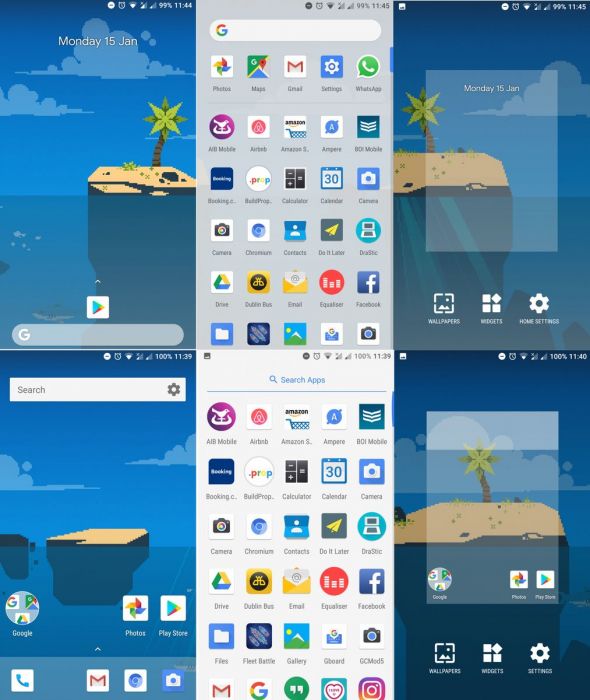
Помимо простой настройки, Nova имеет несколько очень мощных возможностей для оптимизации вашего домашнего экрана в соответствии с любым набором спецификаций. Вы можете создать собственную темную тему, которая сделает различные области вашего домашнего экрана более удобными для глаз, как только зайдет солнце, вы можете создать множество пользовательских жестов для быстрого доступа к любым приложениям или действиям, которые вам нужны, и вы можете добавить полезные ярлыки, такие как команды одним касанием, для таких задач, как удаление или перезапуск приложений по запросу.
JR Raphael / IDG Обширный набор опцийNova Launcher дает вам невероятную свободу, чтобы ваш домашний экран выглядел и работал именно так, как вы хотите.
Nova Launcher предоставляется бесплатно с дополнительным обновлением за 5 долларов для определенных расширенных функций.
Вкратце: Если вам нужен полный контроль над каждым элементом среды домашнего экрана — и вы точно знаете, какой эффект вам нужен — в Nova Launcher ваше имя написано повсюду.
Copyright © 2019 IDG Communications, Inc.
10 лучших программ запуска Android: удивительные способы зарядить ваш телефон
Настройка — это основная составляющая привлекательности Android. Если iOS представляет собой заблокированный интерфейс, в котором пользователь может только переставлять значки, в Android, где есть настройка или значок, есть разумная вероятность, что вы сможете их изменить.
Этот относительно фрагментарный подход к дизайну можно увидеть в «обложках», продвигаемых различными производителями.Программное обеспечение, используемое на устройстве Samsung, может быть «Android», но внешне оно сильно отличается от «Android», используемого на телефоне Sony.
Это управление также передается обратно пользователю с помощью «пусковых установок». Эти приложения, загружаемые из Play Store, могут полностью изменить внешний вид программного обеспечения вашего телефона, чтобы он лучше соответствовал вашим вкусам и часто работал немного более эффективно.
Доступны десятки различных опций, каждая из которых предназначена для разных демографических групп и вариантов использования, некоторые выбирают скорость, некоторые — вспышку.
Мы составили список из десяти лучших программ запуска Android, каждая из которых является надежным выбором для вашего устройства, при условии, что лучшее будет соответствовать вашим индивидуальным вкусам. Таким образом, в этом списке нет определенного порядка. Читайте нашу полную подборку.
1. Microsoft Launcher
(Изображение предоставлено TechRadar / Microsoft)После отказа Windows Phone может показаться странным, что Microsoft стремилась создать программное обеспечение для операционной системы своего главного конкурента.Тем не менее, в результате получился один из лучших лаунчеров, доступных для Android.
Microsoft Launcher настраивается бесконечно, предлагает встроенное окно новостей, «полку» виджета, расширяемые параметры док-станции, настройку значков приложений и многое другое. Он также предлагает глубокую интеграцию с собственными сервисами Microsoft, такими как Skype, To-Do, Wunderlist, Outlook и другими, что является несомненным плюсом для тех, кто уже вложил средства в экосистему его программного обеспечения.
Пусковая установка не только очень настраиваемая, но и очень быстрая, с возможностью удаления анимации перехода для еще большей скорости.Для большинства людей это очень надежный лаунчер, и поэтому он является одним из наших фаворитов.
2. Evie Launcher
(Изображение предоставлено TechRadar / Evie Labs Inc)Там, где есть много пусковых установок, которые предлагают множество настроек, есть также и те, которые стремятся предложить более простой общий опыт. Evie Launcher — один из таких вариантов, предлагающий различные варианты выбора столбцов приложения и ширины док-станции приложения, но не более того.
Не то чтобы это слабость, далеко не так.Акцент на простоте означает, что это одна из самых быстрых пусковых установок и одна из самых простых в навигации для тех, кто не хочет много настраивать.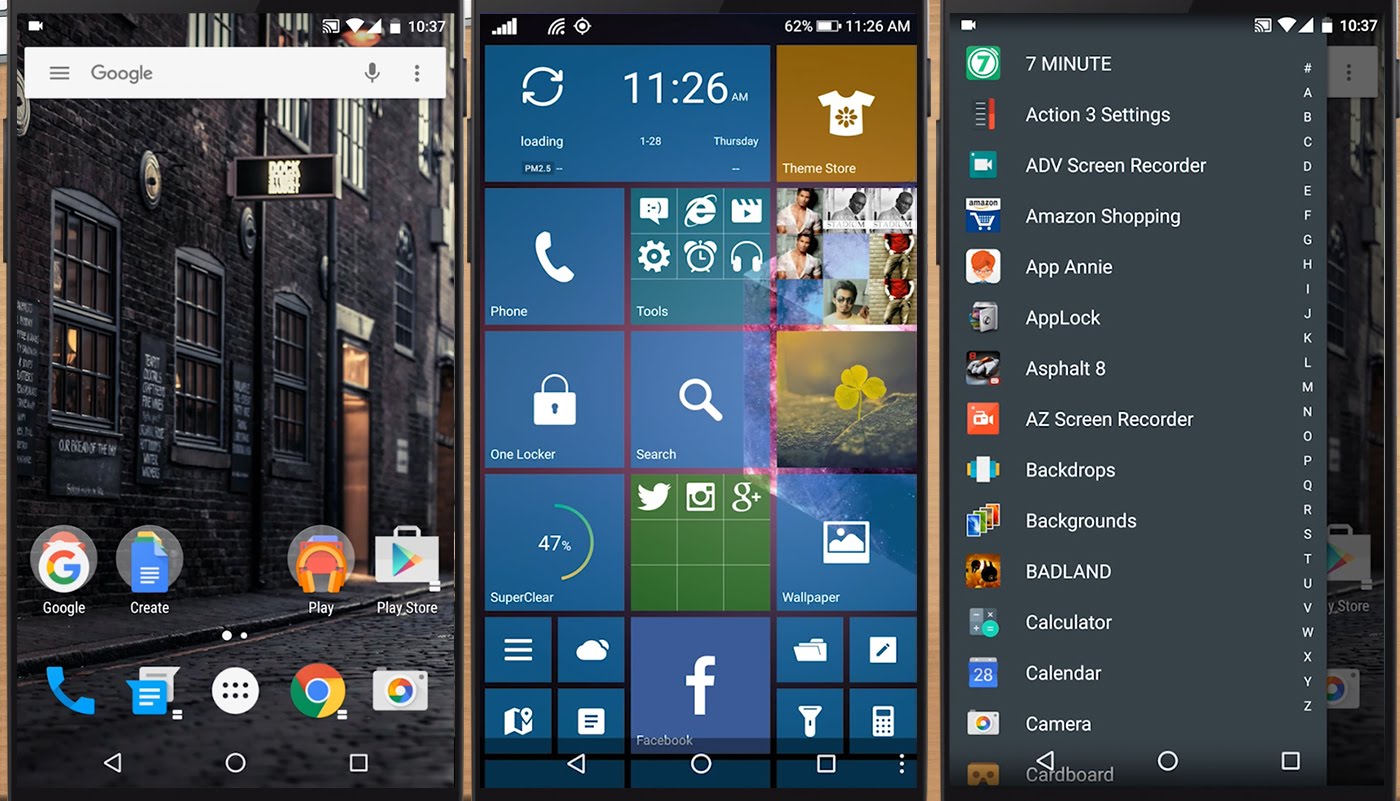 Он имеет мощную универсальную функцию поиска, а также предлагает некоторые более глубокие настройки для тех, кто хочет потратить время.
Он имеет мощную универсальную функцию поиска, а также предлагает некоторые более глубокие настройки для тех, кто хочет потратить время.
Это очень хороший вариант для тех, кто хочет окунуться в мир средств запуска Android и впервые настроить программное обеспечение на своих смартфонах.
3. Nova Launcher
(Изображение предоставлено TechRadar / TeslaCoil Software)До тех пор, пока у Android были пусковые установки, пусковая установка Nova тоже существовала.Один из первых вариантов, получивших широкое распространение, с момента запуска у приложения появилось много последователей, которые предлагают одни из самых детализированных настроек, доступных на рынке.
Если есть что-то, что вы хотите изменить с помощью Nova, скорее всего, вы можете, от скорости анимации до расположения виджетов и домашних экранов, кажется, что нет ничего сверх ее возможностей.
При этом, предложение такого большого количества вариантов может означать, что придется немного учиться, а также означает, что сложнее получить внешний вид, соответствующий вашим конкретным вкусам.
Nova — отличный выбор для большинства, но действительно сияет в руках тех, кто знает, что делает. Существует платная опция Pro, но большинство ее может спокойно обойтись без нее.
4. Launcher 10
(Изображение предоставлено TechRadar / nfwebdev)Для небольшой части населения Windows Phone никогда не умирал. Несмотря на своих недоброжелателей, мобильная операционная система всегда имела фанатов, и этот лаунчер нацелен прямо на них.
Launcher 10 — лучшее, что может предложить Android в уникальном интерфейсе Metro, предлагаемом Windows Phone, мозаике из плиток, полностью настраиваемой пользователем.Хотя он не предлагает никаких «активных» функций старого дизайна Windows Phone, он по-прежнему представляет собой хорошо продуманное предложение с большой простотой использования и немалой долей ностальгии.
Хотя это лучше оставить тем, кто мечтает о Lumia, это также интересный выбор для тех, кто ищет что-то немного отличное от стандартного Android.
5. BlackBerry Launcher
(Изображение предоставлено TechRadar / BlackBerry Limited)Не только Windows Phone упускается из виду, но и среди населения в целом есть немало людей, которые более чем немного привязаны к Blackberry. устройств.BlackBerry Launcher, прямо от самого BlackBerry, воспроизводит внешний вид и классические функции указанных телефонов, а также предлагает некоторые интересные нововведения.
К ним относятся Blackberry Hub, которая представляет собой интегрированную станцию для всех ваших коммуникаций, а также виджеты с возможностью перелистывания, которые появляются при нажатии на значок совместимого приложения, предлагая мгновенный доступ к информации, не занимая места на главном экране.
Хотя у него есть некоторые интересные особенности дизайна, это снова нетрадиционный выбор для тех, кто хочет сбиться с проторенного пути, а также хороший путь для тех, у кого мобильный рабочий процесс с большим объемом электронной почты, благодаря надежной интеграции Blackberry Центр.
6. Smart Launcher 5
(Изображение предоставлено TechRadar / Smart Launcher Team)Ключевым моментом выбора в этом списке на данный момент является то, что никто из них не пытается изобретать колесо, когда дело касается взаимодействия с пользователем. Хотя они предлагают настройки, они не сильно отличаются от общего шаблона Android.
Войдите в Smart Launcher 5, который воспринимает вещи немного иначе. Эта программа запуска пытается использовать умные догадки для группировки приложений по типу и предлагать полезные ярлыки, которые помогут сделать работу максимально простой.
Хотя это может и не по вкусу минималистам, различные сочетания клавиш и предлагаемые функции обещают изменить способ использования телефона — это один из тех, кто ищет приключений.
На практике это означает «умное» размещение виджетов, «умную» группировку приложений и многое другое. Эта программа запуска попытается угадать, что вы хотите сделать, еще до того, как вы проведете пальцем по экрану блокировки.
Однако предупреждение: если вы выберете бесплатную версию, вам будет регулярно предлагаться «профессиональная» версия.
7. Poco Launcher 2.0
(Изображение предоставлено TechRadar / Xiaomi Inc.)В 2018 году китайский производитель Xiaomi произвел фурор на мировом рынке смартфонов, представив Pocophone F1, бюджетный телефон с флагманскими характеристиками.
Для этого устройства, чтобы подчеркнуть скорость, была создана отдельная программа запуска с упором на эффективность и простоту — и с тех пор она была запущена как отдельное приложение в Play Store для любого телефона Android.
Poco Launcher работает с ощущением Pixel, что означает, что он очень плавный и быстрый.Перемещение по интерфейсу совсем не требует времени, а на главном домашнем экране создается ярлык для очистки оперативной памяти, который убивает голодные фоновые приложения.
Эта программа запуска предназначена для тех, кто ищет относительно «чистый» Android-интерфейс, но при этом имеет свою собственную индивидуальность. Небольшой размер загрузки означает, что это также хороший вариант для старых и бюджетных устройств.
8. Action Launcher: Pixel Edition
(Изображение предоставлено: TechRadar / Action Launcher)Еще одна почтенная запись, Action Launcher, уже много лет витает в Play Store, однако недавно ее немного покрасили. теперь снова один из лучших доступных вариантов.
Этот особый вариант «Pixel» пытается имитировать возможности программного обеспечения линейки Google Pixel, что означает еще раз упор на простоту и скорость. Основное внимание уделяется легкому смахиванию с главного экрана, обеспечивая доступ к спискам приложений и удобной для поиска полке виджетов.
Хотя платная версия приложения действительно рекламирует себя немного сильно, Action Launcher: Pixel Edition — хороший вариант для тех, кто недавно оказался владельцем Huawei или Xiaomi и кто ищет быстрое и простое программное обеспечение. опыт работы с очень небольшой настройкой.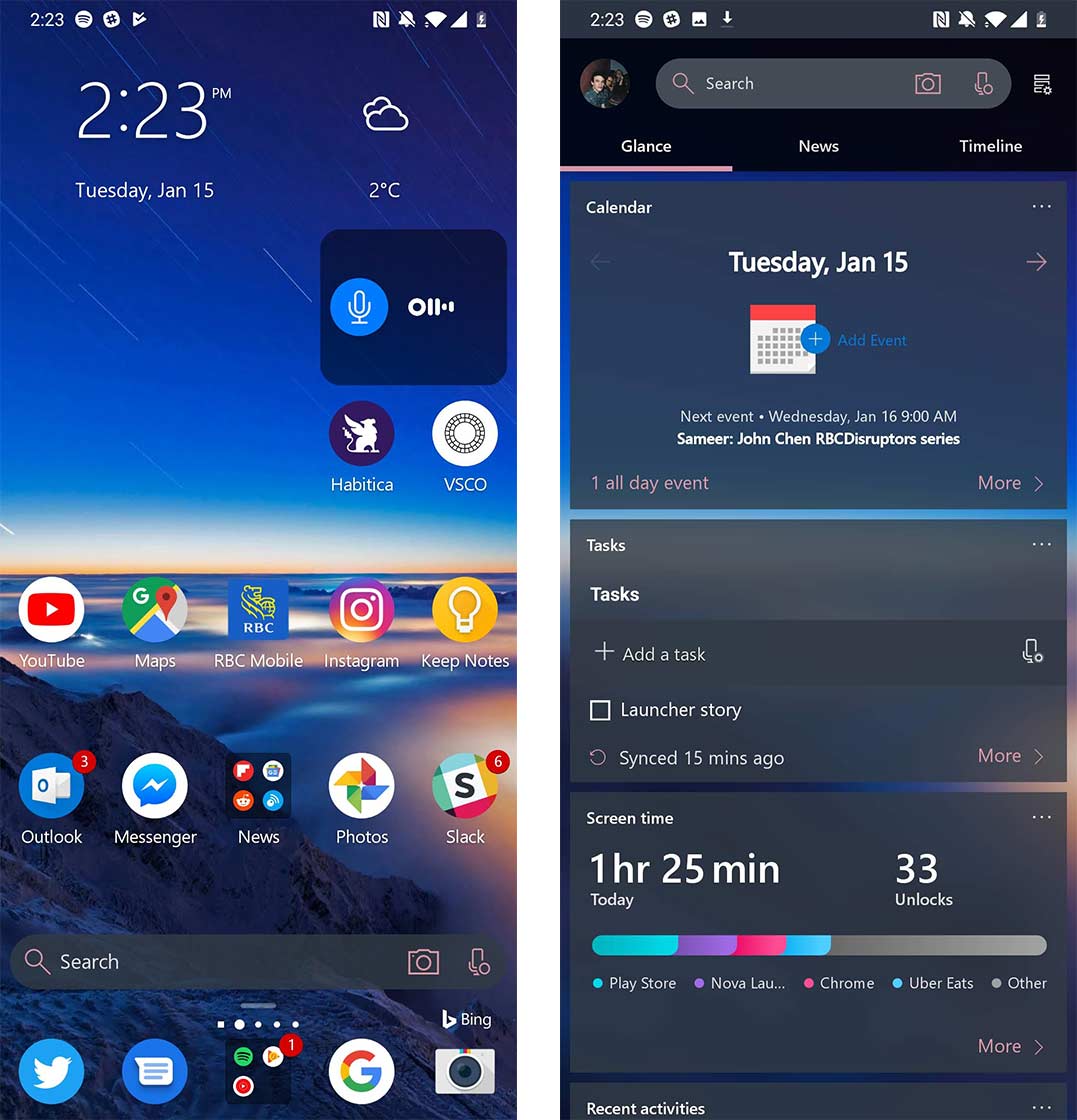
9. Niagara Launcher
(Изображение предоставлено TechRadar / Peter Huber)Когда дело доходит до минимализма, иногда кажется, что нет предела тому, что можно урезать. Niagara Launcher существует как философский эксперимент, чтобы увидеть, с чем может работать средний пользователь.
Нет панели приложений, домашних экранов или виджетов — вместо этого есть список выбранных пользователем приложений быстрого доступа и алфавитный список для доступа ко всему остальному.
Он строгий, чистый и довольно красивый, хотя для некоторых может показаться слишком урезанным.Без наворотов он работает быстро — это хороший вариант для тех, кто считает, что какие-либо мелочи невыносимы.
10. Lawnchair 2
(Изображение предоставлено TechRadar / deletescape)Lawnchair 2, полностью открытый исходный код, — еще один вариант, который стремится поднять более положительные элементы опыта Pixel оптом. Другими словами, он снова сфокусирован на простоте и скорости, при этом максимально удаляя лишние элементы.
Это очень маленькая установка — всего около 15 МБ на момент написания, а это означает, что это хороший вариант для тех, у кого старые телефоны, и которые хотят добавить немного краски в свое программное обеспечение.
Программа запуска также предлагает обычный выбор виджетов и параметров настройки, при этом все такие параметры легко найти, что делает ее надежным выбором для новичков в программе запуска.
Топ-11 лучших приложений для запуска Android — обновлено в марте 2021 г.
Приложения для запуска Android существуют уже давно.Приложения Launcher предлагают отличный способ настроить Android под свои нужды без необходимости рутирования или чего-либо подобного. Они могут предложить вам массу новых функций как для вашего домашнего экрана, так и для панели приложений. Например, некоторые программы запуска предлагают вам возможность изменить размер сетки, размер значков, включить пользовательские значки, провести пальцем по значкам для дополнительных функций и т.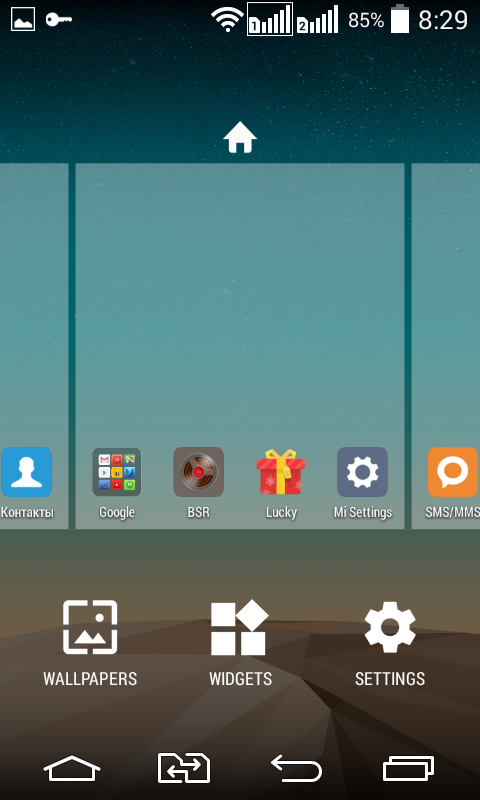 Д.
Д.
В каждом приложении запуска есть что предложить, и есть из чего выбрать. Честно говоря, в Play Store доступно множество отличных приложений для запуска.Я лично перепробовал тонны на протяжении многих лет, и действительно сложно выбрать между ними. Однако для целей этой статьи нам пришлось сократить этот список до 11.
Теперь, несмотря на то, что это наши фавориты, есть много других приложений для запуска, которые заслуживают вашего внимания. Так что, если вы предпочитаете что-то другое, это прекрасно. Выбор хороший, и на Android их много. Обратите внимание, что программы запуска, перечисленные ниже, не перечислены в каком-либо определенном порядке. Каждый из них на что-то указывает, но они нацелены на разные типы пользователей.Так что, если вам интересно, читайте дальше.
11 лучших приложений для запуска Android 2020
Ниже приведен краткий обзор 11 лучших приложений для запуска Android на 2020 год, включая любые затраты на загрузку и покупку в приложении.
| Стоимость загрузки | Стоимость в приложении (на элемент) | |||||||||||||||
| Nova Launcher | ✕ | ✕ | ||||||||||||||
| Smart Launcher4 5 | 9075 9075 9075||||||||||||||||
| Microsoft Launcher | ✕ | ✕ | ||||||||||||||
| Evie Launcher | ✕ | ✕ | ||||||||||||||
| Лаунчер 2 | ✕ | 62 ✕
Лучшие 11 лучших приложений для запуска Android 2020 загружает ниже предложение для типа пользователя, которому приложение лучше всего подходит, и прямая ссылка для удобной загрузки. Все ссылки для скачивания ведут на страницу приложения в Google Play Store. Пользователям всегда рекомендуется загружать приложения из Google Play или авторизованного магазина приложений. Лучшее приложение для запуска Android для большинства пользователейNova Launcher
Nova Launcher, вероятно, является как наиболее очевидным, так и лучший выбор для подавляющего большинства людей. Это один из самых стабильных лаунчеров для Android, и он существует уже много лет.Разработчик постоянно обновляет приложение, и это всегда было гладко. Nova Launcher не только отлично работает, но и предлагает множество функций настройки. Это одна из самых настраиваемых доступных пусковых установок. Это приложение доступно как в бесплатной, так и в платной версиях. Однако вы не будете вынуждены получить вариант «Прайм». Подавляющее большинство функций доступно в бесплатной версии, но лицензия Prime может предлагать вам дополнительные жесты и так далее. Если вы планируете постоянно запускать Nova Launcher на своем телефоне, это того стоит. Как уже упоминалось, это приложение наполнено параметрами настройки. Вы можете изменять размер значков, размер сетки, использовать различные жесты, создавать значки с возможностью прокрутки, использовать светлый и темный режимы и многое другое. Вы даже можете скрыть приложения, которые не используете, и при желании создать вкладки и папки в панели приложений. Отключение анимации также возможно в Nova Launcher, и вы даже можете создавать резервные копии и восстанавливать свои настройки. Загрузите Nova Launcher Лучшее приложение для запуска Android по эффективностиSmart Launcher 5
Smart Launcher 5 немного отличается от большинства других пусковых установок. Приложение Smart Launcher 5 поддерживает функцию «окружающая тема». Другими словами, он может изменять цвета своей темы в зависимости от используемых обоев.Функция адаптивных значков также является частью пакета, в то время как этот модуль запуска предназначен для использования одной рукой. Вы также можете скрыть панель навигации в этом средстве запуска, если хотите, чтобы максимально увеличить площадь экрана. Smart Launcher 5 также поддерживает «умный поиск». Эта функция позволяет быстро находить контакты и приложение, а также выполнять различные действия. В этом приложении есть встроенный виджет часов с погодой, а также доступны различные жесты и горячие клавиши. Здесь вы можете использовать множество тем и так далее. Скачать Smart Launcher 5 Лучшее приложение для запуска Android для пользователей ПКMicrosoft Launcher
Microsoft Launcher принадлежит Microsoft собственное предложение для Android. Это очень привлекательная пусковая установка, и за последний год она прошла долгий путь. Это определенно лучший выбор для пользователей ПК, так как он позволяет вам без проблем продолжать просматривать фотографии или документы на вашем ПК. Эта пусковая установка также имеет широкие возможности настройки. Вы можете настроить ленту в этом средстве запуска, чтобы сразу видеть последние новости, события календаря, документы или контакты. В Microsoft Launcher вы можете выбирать между светлой, темной и прозрачной темами. Эта программа запуска также имеет универсальную панель поиска. Вы можете использовать его для поиска в Интернете, ваших файлов, приложений, документов и сообщений.В этом лаунчере также доступны различные жесты. Вы можете использовать двойное касание, смахивание и многое другое. Эта программа запуска полностью бесплатна, и в ней нет рекламы. Загрузить Microsoft Launcher Лучшее приложение для запуска Android для быстрой навигацииEvie Launcher
Evie Launcher фокусируется на быстрой навигация. Это тоже очень простой лаунчер, он не мешает.Это приложение позволяет вам проводить пальцем вверх, чтобы получить доступ к своим приложениям, и вы также можете использовать опцию быстрого поиска для еще более быстрых результатов. Это приложение предлагает универсальный вариант поиска, который позволяет искать разные вещи. Вы даже можете настроить собственные ярлыки в Evie Launcher. Эти ярлыки не такие простые, как в других приложениях. Вы можете настроить быстрый ярлык, чтобы позвонить конкретному контакту или отправить ему сообщение. Это только один пример, конечно, вы можете многое сделать с помощью этих ярлыков. Различные варианты настройки также являются частью этого предложения. Вы можете настроить макет средства запуска, размер значков, значки приложений и многое другое. Здесь также доступна функция блокировки двойным касанием. Вы можете создавать папки, если хотите, при этом доступны различные другие функции. Скачать Evie Launcher Лучшая альтернатива Pixel Launcher для AndroidLawnchair 2
Пусковая установка для газонов мгновенно стала популярной благодаря своей невероятной настраиваемости и отличной производительности. По сути, это Pixel Launcher с множеством дополнительных опций. Сложно объяснить, сколько вариантов здесь доступно. Nova Launcher по-прежнему имеет преимущество с точки зрения огромного количества вариантов настройки, но Lawnchair 2 близок к этому.Это приложение предлагает функции автоматического темного режима, а также извлекает контекстные данные вкратце. Точки уведомлений доступны в этой программе запуска, хотя она поставляется с интеграцией с Android Recents. Вы можете настроить размеры сетки, размеры значков и даже изменить значки приложений, если хотите. Также есть множество опций для ящика приложений, вы можете создавать папки и многое другое. Скрытие приложений также не является проблемой в этом приложении. Скачать Lawnchair 2 Лучшее приложение для запуска Android для пользователей XiaomiPOCO Launcher 2.0
POCO Launcher 2.0 — это программа запуска, которую можно найти на устройствах марки POCO. Это телефоны, которые поставляются с MIUI Xiaomi, установленным поверх Android, и для этого применяется эта программа запуска POCO. Он поставляется с ящиком приложений, если это то, что вы хотите использовать, а также имеет некоторые другие интересные функции. Этот лаунчер, вероятно, будет наиболее привлекательным для пользователей Xiaomi, хотя каждый может установить и использовать его.Это приложение очень легкое и предлагает приличное количество вариантов персонализации. В этой программе запуска доступен общий поиск. Вы можете искать предложения приложений, цветовые категории значков и многое другое. Вы даже можете сгруппировать приложения по категориям или позволить программе запуска делать это автоматически. Если хотите, сохраните конфиденциальность некоторых приложений, так как вы можете скрыть их значки из панели приложений.В этом лаунчере также доступен темный режим и многое другое. Загрузить POCO Launcher 2.0 Лучшее многофункциональное приложение для запуска для AndroidAction Launcher
Action Launcher к этому моменту существует уже давно, и он появился в нескольких итерациях. Последняя называется Action Launcher: Pixel Edition, и она действительно великолепна.Этот лаунчер обладает множеством функций, некоторые из которых даже являются эксклюзивными. Некоторые из функций, предлагаемых этой программой запуска, были выбраны другими, но они начали здесь. Прежде всего, здесь вы получаете все функции Pixel Launcher. В дополнение к этому вы получаете полностью настраиваемое окно поиска док-станции, а также включен виджет «Краткий обзор». Эта программа запуска поддерживает адаптивные значки, а также доступны ярлыки приложений. Вдобавок ко всему, в приложение встроен виджет погоды. Action Launcher поставляется с интеграцией с Google Discover, а также имеет полную поддержку точек уведомлений. Параметр «Quicktheme» действительно интересен, как и «Шторки», которые позволяют прикрепить виджет к значку приложения и запустить его, проведя пальцем вверх. Скачать Лучшее приложение для запуска Android для настройкиTotal Launcher
Total Launcher предлагает множество настройка. он не только позволяет полностью изменить ваш домашний экран, но и может делать то же самое для вашего экрана блокировки. Этот лаунчер основан на темах.Для вас доступно множество тем, и большинство из них довольно уникальны и отличаются от всего, к чему вы привыкли. Вы можете использовать это приложение, чтобы создать настройку домашнего экрана, которая не похожа на обычную настройку Android. Этот лаунчер в основном позволяет вам представить что-то совершенно другое и сделать это. Если вам не хочется этого делать, вы можете выбрать из множества уже готовых и доступных тем. Просмотр изображения, представленного выше, даст вам хорошее представление о том, о чем я говорю.Если вам кажется, что многие из доступных в настоящее время пусковых установок выглядят одинаково, и вы действительно не хотите их использовать из-за этого, попробуйте Total Launcher. Это приложение совершенно бесплатное и может вам понравиться. Загрузить Total Launcher Лучшее приложение для запуска Android для точной настройки вашего опытаADW Launcher 2
ADW Launcher был одним из самых популярных программ запуска на заре Android.Это была одна из первых появившихся пусковых установок и одна из первых доступных чрезвычайно популярных пусковых установок. Первая итерация этого лаунчера предлагала множество вариантов настройки, больше всего на тот момент. Что ж, ADW Launcher 2 появился некоторое время назад, и это полный редизайн оригинального приложения. Это приложение также предлагает множество вариантов настройки, хотя оно также было модернизировано. Разработчик говорит, что в этой программе запуска доступны «бесконечные функции», и хотя это может быть невозможно, похоже, это действительно так. Этот лаунчер, вероятно, лучший для тонкой настройки вашего опыта, так как в нем так много мелких настроек, которые вы можете сделать, это безумие. Эта программа запуска находится на одном уровне с Nova Launcher и некоторыми другими программами запуска, когда дело доходит до настройки, а также добавляет те небольшие настройки, которых нет в других местах. От точной настройки размера сетки, домашнего экрана до анимации и многих других аспектов. Скачать ADW Launcher 2 Лучшее приложение для запуска Android для тематикиApex Launcher
Пусковая установка Apex также существует уже давно. Он стоял рядом с Nova Launcher и ADW Launcher на заре Android. Это приложение заблудилось в прошлом, но затем было в некотором роде возрождено, и теперь оно снова великолепно. Эта программа запуска не будет отклоняться от привычного для вас опыта Android, но при этом предложит вам массу функций. Он поставляется с «продвинутым движком тем», как его называет разработчик. Вы можете создавать наборы значков, скины и многое другое.Вы можете редактировать размер сетки, изменять значки, увеличивать значки и т. Д. В этом приложении также доступны жесты: от двойного касания до смахивания вверх и вниз. Вы можете настраивать анимацию в Apex Launcher, а также при желании можно заблокировать некоторые приложения через эту программу запуска. При желании вы даже можете скрыть определенные элементы пользовательского интерфейса, например строку состояния, док-станцию и т. Д. Если вы получите версию «Pro», вы получите еще больше возможностей настройки, больше жестов, анимации, расширенную поддержку папок и так далее. Загрузить Apex Launcher Лучшее приложение для запуска Android для минималистовNiagara Launcher
Niagara Launcher в некотором роде уникальна. Это приложение находится в разработке уже давно, но не так давно оно перешло в стабильную фазу. Приложение было отличным в течение некоторого времени, и оно предлагает уникальный способ использования пусковой установки. Когда вы запустите приложение, вы увидите список своих приложений в вертикальном формате.Вы можете выбрать свои любимые приложения в настройках, и они будут отображаться над всеми остальными, что является хорошей идеей для приложений, которые вы часто используете. Дело в том, что вы можете быстро найти любое приложение, проведя пальцем по левому или правому краю дисплея. Как только вы найдете его, просто перетащите к нему палец и запустите. Вы также можете добавить действительно полезный виджет погоды на экран над списком ваших приложений, и то же самое касается управления музыкой. Фактически, вы даже можете разрешить приложению показывать вам ваши уведомления рядом с приложением, для которого предназначено конкретное уведомление, в самом списке, что также может быть полезно. У этого приложения есть еще несколько хитростей. Например, вы можете включить опцию двойного касания для перехода в спящий режим. Если дважды коснуться списка букв в правой части дисплея, дисплей телефона выключится. Доступно больше функций, и некоторые из функций этого приложения скрыты за платным доступом, а некоторые нет. Загрузить Niagara Launcher 11 лучших программ запуска для домашнего экрана для AndroidОдин из лучших способов персонализировать свой телефон, планшет или компьютер Android — это загрузить программы запуска с домашнего экрана. Эти настраиваемые приложения полностью изменят внешний вид вашего устройства по умолчанию и предоставят ценные функции, о существовании которых вы даже не подозревали. Ниже приводится обзор наших основных рекомендаций по программам запуска домашнего экрана Android на любой вкус и функциональность.Каждое приложение имеет от сотен тысяч до миллионов загрузок в магазине Google Play и имеет текущий рейтинг 4,5 или выше. Связанные : Как отображать элементы управления музыкой в быстрых настройках на Android 1. Пусковая установка ИвиЕсли все, что вам нужно, это сверхбыстрый доступ к приложениям, Evie Launcher — это простой способ добиться наилучших результатов. Благодаря бесконечной вертикальной прокрутке и параметрам режима поиска вы быстро и без проблем попадете в приложение.При длительном нажатии открывается информация о приложении, изменение значка и параметры удаления. Также с помощью длительного нажатия вы можете перетаскивать, а также удалять свои любимые приложения с домашнего экрана. Параметр поиска также используется как модуль для получения новостей, получения локальных результатов и ведения списка наиболее часто используемых приложений. Подводя итог, можно сказать, что если на вашем устройстве установлено очень большое количество приложений и вы хотите получить к ним доступ с минимальными усилиями прокрутки, дайте Иви пробную версию. Это совершенно бесплатно. 2.Лаунчер iOS 13Почему бы и нет iOS на Android? С Launcher iOS 13 вы очень близко подошли к реальной вещи, и она может стать отличной заменой для тех, кто недавно перешел со своих устройств Apple. Единственным недостатком является то, что в программе запуска нет рекламы, если вы хотите немного изменить настройки.Тем не менее, последняя копия iOS при запуске успокаивает глаз и контрастирует с аккуратно размещенными приложениями. 3. Компьютерная пусковая установкаComputer Launcher — отличное приложение для преобразования вашего телефона или планшета в интерфейс Windows 10 и преобразования ПК Android в систему в стиле Windows. Он поставляется со всеми функциями Windows, включая меню «Пуск», панель Cortana, Центр действий, Этот компьютер, корзину и панель задач. С помощью этого средства запуска домашнего экрана в стиле Windows вы открываете безграничные возможности, такие как компоненты папок, которые напоминают используемый вами компьютер.Если у вас есть большой экран и внешняя клавиатура на вашем телефоне Android, вы можете легко переключиться на это компьютерное устройство для работы. 4. Пусковая установка ApexApex Launcher, одна из самых настраиваемых программ запуска на рабочий стол, поставляется с полным набором функций. К ним относятся функции конфиденциальности, позволяющие скрыть и заблокировать приложения с помощью шаблона и PIN-кода. Благодаря большому количеству настраиваемых приложений и значков вы никогда не будете далеко от идеальных настроек. Средство запуска поддерживает функции управления жестами, такие как сжатие двумя пальцами, что открывает ряд дополнительных настроек, показанных ниже.Действительно, вам следует рассмотреть Apex Launcher, если вы ищете дополнительные способы управления элементами на экране. 5. Пусковая установка Nova Еще одна программа запуска, поддерживающая расширенные функции жестов, Nova Launcher позволяет создавать собственные команды на основе смахивания, щипка, двойного касания или любых других действий. Единственный недостаток этого превосходного лаунчера в том, что самые продвинутые функции доступны только в премиум-версии. Связанные : Эти забавные мемы для Android сделают ваш день 6. XOS LauncherПриложение XOS Launcher, получившее высокую оценку, обеспечивает аккуратное и элегантное отображение всех ваших существующих приложений, обеспечивая при этом ряд возможностей для самостоятельной настройки для любителей настройки. Он имеет красивые шрифты и цветовые схемы и не прерывает вас рекламой и не заставляет экран вашего телефона внезапно зависать.Все приложения разделены на аккуратные разделы, такие как Google, XOS Family, Lifestyle, Social, Other и другие. Простым проведением по экрану можно открыть расширенные настройки жестов, новые темы, виджеты и обои. 7. Poco Launcher 2.0Poco Launcher 2.0 — это простая в использовании программа запуска домашнего экрана с простыми в использовании интерфейсами и элегантным внешним видом. Просто потяните вверх, чтобы получать уведомления, и проведите пальцем вниз, чтобы перейти в панель приложений. Приложения делятся на основе возможных намерений пользователя и могут быть скрыты.Вы также можете создавать свои собственные категории приложений. Лаунчер совместим с сервисом Android Q. 8. GO LauncherВы ищете стильный, но минималистичный домашний экран? GO Launcher может быть идеальным инструментом для вас. Он предлагает безграничные возможности из более чем 1000 мобильных тем, быстрое и плавное изменение размещения приложений, а также функции скрытия и блокировки. С несколькими классными темами вы можете свободно менять значки и текст приложений. 9. Программа запуска MicrosoftМы уже видели, насколько полезно иметь приложение для запуска на компьютере. Еще лучше иметь официальную программу запуска Microsoft. Помимо организации ваших обычных приложений, вы получаете единый интерфейс для всех официальных приложений Android от Microsoft: Outlook, Edge, Skype, Bing, LinkedIn, ваш телефон, Microsoft Teams, OneDrive и Xbox. Общий интерфейс должен сделать вас готовым к работе в кратчайшие сроки. 10. U Launcher LiteВы ищете чрезвычайно легкий лаунчер, который потребляет минимальную нагрузку, как пусковая установка по умолчанию? U Launcher Lite поставляется с желаемыми функциями, такими как ускоритель скорости и наклон в один клик для более интеллектуального управления приложениями.Он охватывает все функции с поддержкой конфиденциальности, такие как скрытие и блокировка приложений, сжатие и двойное нажатие. Самое главное, приложение не будет отягощать ваши ресурсы. 11. Интеллектуальная пусковая установка 5Мы завершим этот список приложением, которое поддерживает больший контроль и гибкость наряду с элегантным внешним видом. Smart Launcher 5 поставляется с такими функциями, как автоматическая сортировка приложений, окружающие темы, которые соответствуют любым используемым обоям, режим сверхвысокого погружения для максимального увеличения площади экрана, защита приложений с помощью PIN-кода, жестов и горячих клавиш.Это действительно умное приложение, так как это полноценное приложение для домашнего экрана во всех отношениях. Узнайте, как назначить главный экран на Android с помощью нового средства запуска главного экрана. Связанный: Саяк Борал Саяк Борал — технический писатель с более чем десятилетним опытом работы в различных отраслях, включая полупроводники, Интернет вещей, корпоративные ИТ, телекоммуникации OSS / BSS и безопасность сетей. |
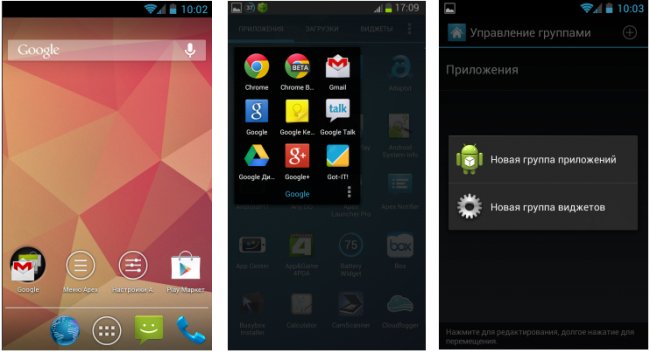 И именно они представляют интерес для большинства пользователей, так как позволяют легко изменить интерфейс системы. Но этот вид оболочек не так тесно связан с ос, поэтому их функционал несколько ограничен по сравнению с предыдущими.
И именно они представляют интерес для большинства пользователей, так как позволяют легко изменить интерфейс системы. Но этот вид оболочек не так тесно связан с ос, поэтому их функционал несколько ограничен по сравнению с предыдущими. Лончер с Алисой
Лончер с Алисой
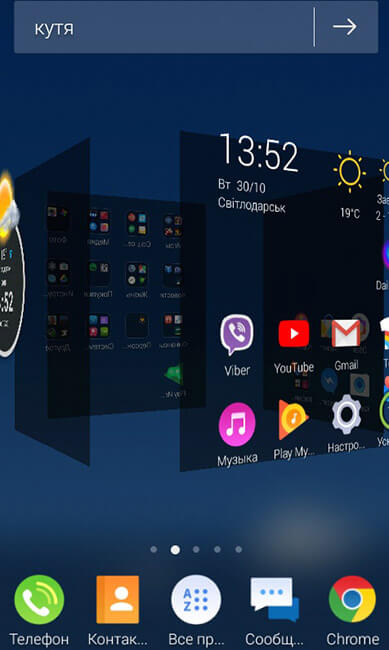 Он пытается быть более эффективным, чем большинство других. Он автоматически сортирует ваши приложения по категориям и объединяет различные другие функции, которые помогут вам использовать свой телефон. Этот лаунчер определенно не для всех, но это один из лучших лаунчеров для Android. Вам не обязательно использовать все эти «умные» функции, если вы не хотите, поскольку этот модуль запуска великолепен сам по себе и содержит множество функций.
Он пытается быть более эффективным, чем большинство других. Он автоматически сортирует ваши приложения по категориям и объединяет различные другие функции, которые помогут вам использовать свой телефон. Этот лаунчер определенно не для всех, но это один из лучших лаунчеров для Android. Вам не обязательно использовать все эти «умные» функции, если вы не хотите, поскольку этот модуль запуска великолепен сам по себе и содержит множество функций. Вы даже можете настроить его так, чтобы он менял обои ежедневно, так как он может загружать их из Bing, или вы можете использовать свои собственные фотографии.
Вы даже можете настроить его так, чтобы он менял обои ежедневно, так как он может загружать их из Bing, или вы можете использовать свои собственные фотографии.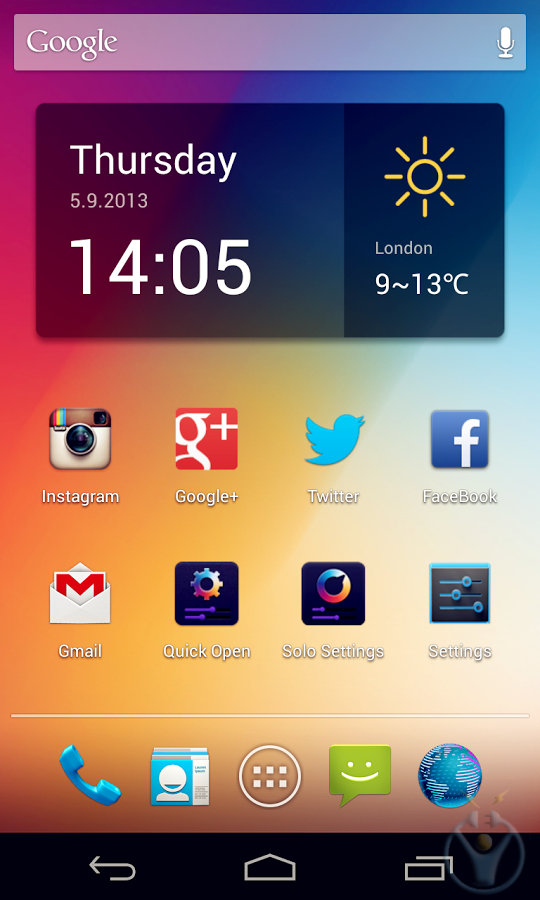 Lawnchair 2 — его преемник, и он даже лучше оригинала. Это приложение является главным конкурентом Nova Launcher и, на наш взгляд, лучшей альтернативой Pixel Launcher.
Lawnchair 2 — его преемник, и он даже лучше оригинала. Это приложение является главным конкурентом Nova Launcher и, на наш взгляд, лучшей альтернативой Pixel Launcher.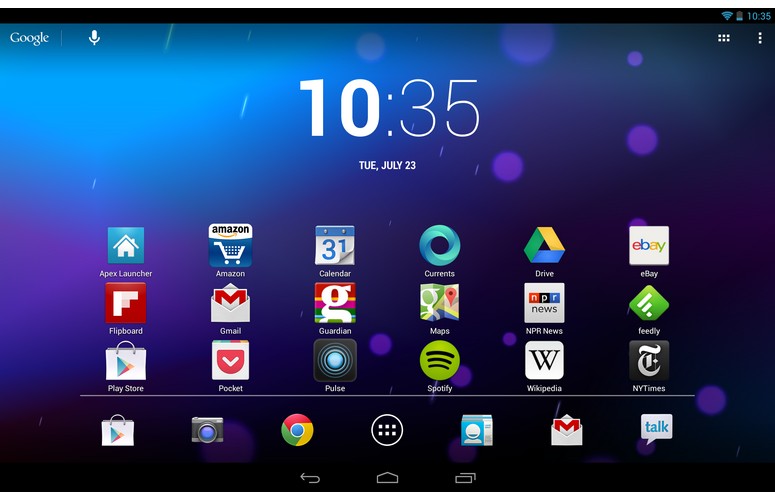 Вы можете изменить макет главного экрана и значки приложений. Доступны темы, но вы также можете управлять анимацией.
Вы можете изменить макет главного экрана и значки приложений. Доступны темы, но вы также можете управлять анимацией. «Обложки» также являются частью предложения, это, по сути, новый взгляд на папки. Вы можете создать папку, а затем установить действие касания, чтобы открыть первое приложение в этой папке, в то время как сама папка откроется, когда вы проведете пальцем вверх. Это действительно хорошая функция.В эту пусковую установку включено гораздо больше функций.
«Обложки» также являются частью предложения, это, по сути, новый взгляд на папки. Вы можете создать папку, а затем установить действие касания, чтобы открыть первое приложение в этой папке, в то время как сама папка откроется, когда вы проведете пальцем вверх. Это действительно хорошая функция.В эту пусковую установку включено гораздо больше функций. 3+
3+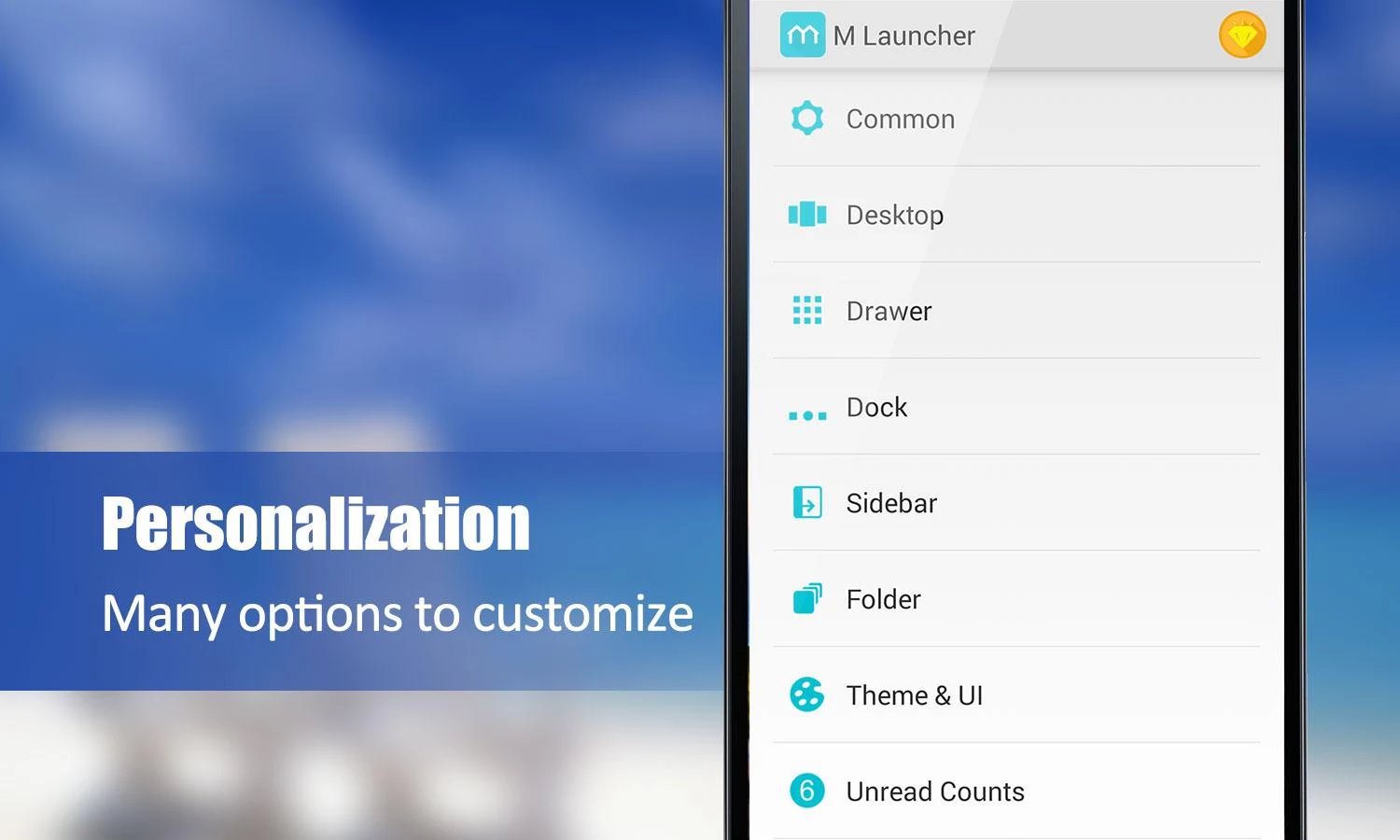
 Основная идея приложения состоит в том, чтобы вы могли найти нужное приложение как можно быстрее, и оно выполняет эту работу безупречно. Он также прекрасно работает даже на недорогих телефонах.
Основная идея приложения состоит в том, чтобы вы могли найти нужное приложение как можно быстрее, и оно выполняет эту работу безупречно. Он также прекрасно работает даже на недорогих телефонах.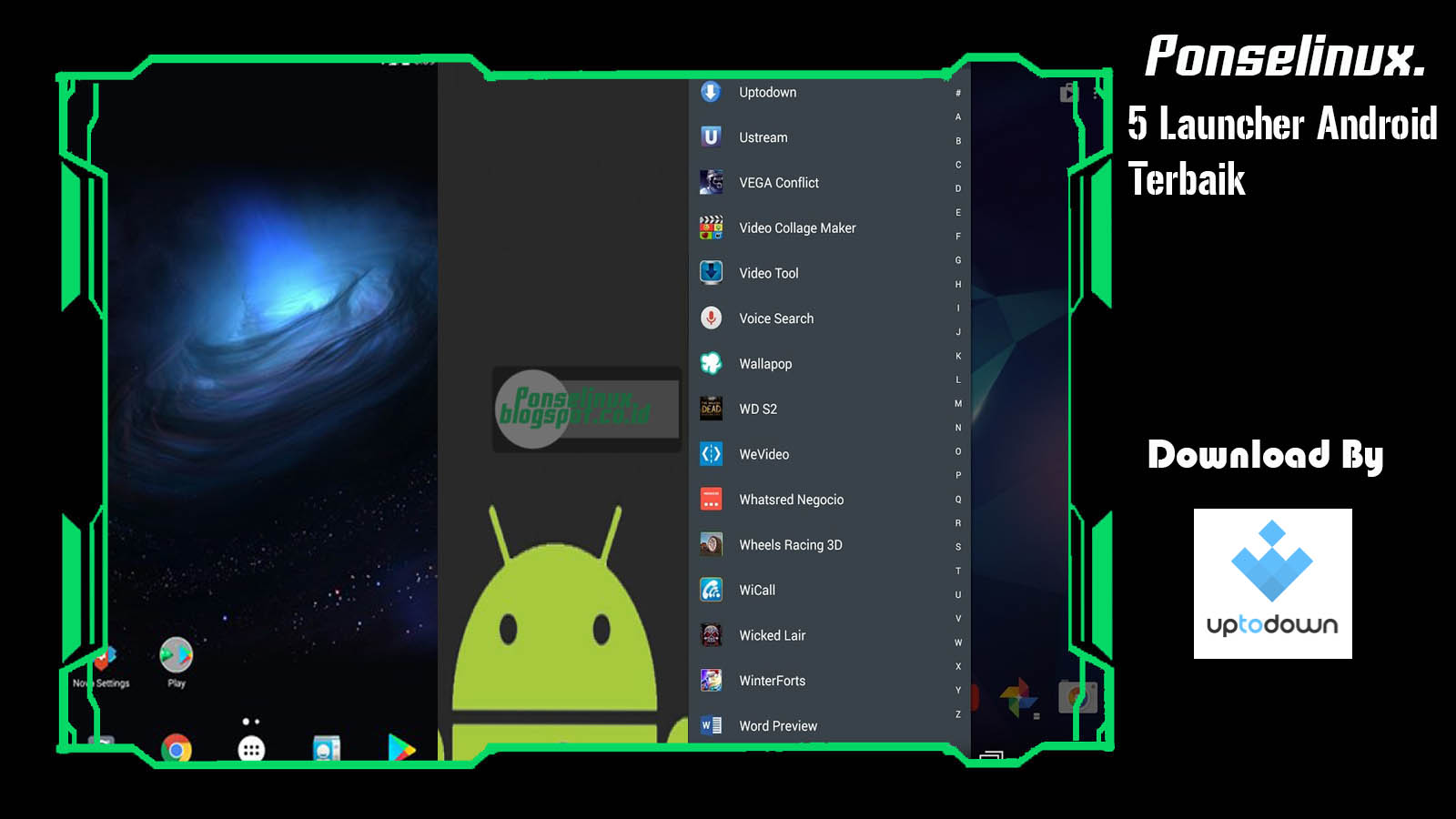 Длительное нажатие позволяет скрыть приложения и получить любую необходимую информацию. В настройках домашнего экрана вы можете добавлять виджеты, в том числе Погода, Календарь, Батареи и многое другое.
Длительное нажатие позволяет скрыть приложения и получить любую необходимую информацию. В настройках домашнего экрана вы можете добавлять виджеты, в том числе Погода, Календарь, Батареи и многое другое.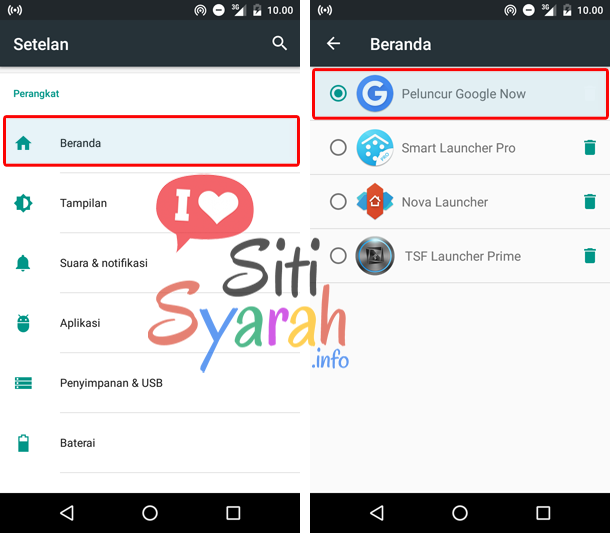 Вы можете свободно размещать значки и виджеты приложений в любом месте экрана, чтобы получить более точное размещение. Наличие ночного режима и темной темы отлично работает в панели приложений и в индивидуальных настройках приложения.
Вы можете свободно размещать значки и виджеты приложений в любом месте экрана, чтобы получить более точное размещение. Наличие ночного режима и темной темы отлично работает в панели приложений и в индивидуальных настройках приложения. Вы можете создавать новые папки где угодно, и благодаря этим параметрам ваш телефон будет выглядеть потрясающе.
Вы можете создавать новые папки где угодно, и благодаря этим параметрам ваш телефон будет выглядеть потрясающе.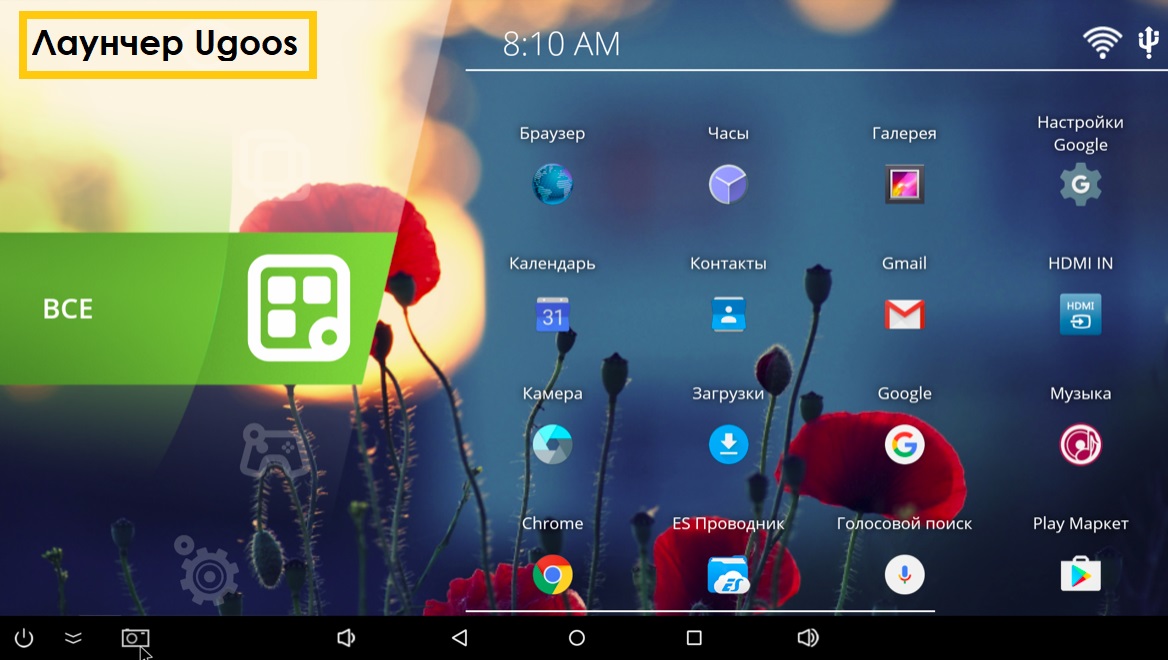
Ваш комментарий будет первым